HC-V180. Gebruiksaanwijzing. High Definition videocamera SQW0496. Modelnr.
|
|
|
- Petrus Verbeke
- 7 jaren geleden
- Aantal bezoeken:
Transcriptie
1 Gebruiksaanwijzing High Definition videocamera Modelnr. HC-V180 Lees deze instructies zorgvuldig door voordat u dit product gebruikt en bewaar deze handleiding, zodat u deze later kunt raadplegen. SQW0496
2 Lees dit eerst Het opnameformaat voor het opnemen van films U kunt uit AVCHD *1, MP4 of iframeopnameformaten kiezen om met dit toestel filmbeelden op te nemen. (l 61) *1 Het is compatibel met AVCHD Progressive (1080/50p). AVCHD: Dit is geschikt om beelden op een high definition TV te bekijken of om beelden op een disc te bewaren *2. *2 De volgende methoden zijn beschikbaar om beelden te bewaren die opgenomen zijn in 1080/50p: j Kopieer het beeld naar een disk met gebruik van HD Writer LE 3.0. j Kopieer het beeld naar een Panasonic Blu-ray diskrecorder die AVCHD Progressive ondersteunt. MP4: Dit is een opnameformaat dat geschikt is voor het afspelen of bewerken op een PC. Het is niet compatibel met films die opgenomen zijn in het AVCHD-formaat. iframe: Dit is een opnameformaat dat geschikt is voor het afspelen of bewerken op een Mac (imovie enz.). Het is niet compatibel met films die opgenomen zijn in het AVCHD-formaat. Vrijwaring ten aanzien van opgenomen inhoud Panasonic aanvaardt geen enkele aansprakelijkheid voor schade die direct of indirect te wijten is aan problemen van ongeacht welke aard die verlies van de opgenomen of opgemaakte inhoud tot gevolg hebben. Zij garandeert bovendien geen enkele inhoud indien de opname- of opmaakfunctie niet correct werkzaam is. Hetzelfde is eveneens van toepassing op de gevallen waarin reparaties van ongeacht welke aard op het toestel uitgevoerd zijn. Condensvorming (als de lens of de LCD-monitor beslagen zijn) Condens treedt op wanneer een verandering van temperatuur of vochtgehalte plaatsvindt, zoals wanneer het toestel van buiten naar binnen gebracht wordt, of van een koude kamer naar een warme kamer. Wees voorzichtig omdat de lens of de LCD-monitor beschimmeld, vuil of beschadigd kunnen raken. Wanneer u het toestel meeneemt naar een plaats met een andere temperatuur en het toestel wordt gedurende ongeveer een uur op kamertemperatuur gelaten, dan kan condensvorming voorkomen worden. (als het temperatuurverschil groot is, doe het toestel dan in een plastic zak of iets dergelijks, verwijder de lucht uit de zak en sluit deze.) Als condens opgetreden is, verwijder dan de batterij en/of de netadapter en laat het toestel gedurende ongeveer een uur in deze situatie. Als het toestel aan de omgevingstemperatuur gewend geraakt is, zal de bewaseming vanzelf verdwijnen. Kaarten die geschikt zijn voor dit toestel SD-geheugenkaart, SDHC-geheugenkaart en SDXC-geheugenkaart Geheugenkaarten van 4 GB of meer, die geen SDHC-logo hebben, of van 48 GB of meer die geen SDXC-logo hebben, zijn niet gebaseerd op de specificaties van SDgeheugenkaarten. Raadpleeg pagina 12 voor meer informatie over SD-kaarten
3 Ten behoeve van deze gebruiksaanwijzing De SD-geheugenkaart, de SDHCgeheugenkaart en de SDXC-geheugenkaart worden in de tekst als SD-kaart aangeduid. De smartphone en de tablet worden aangeduid als smartphone. Functie die voor de opnamemodus voor films gebruikt kan worden: Deze functie kan voor de opnamewijze voor foto s gebruikt worden: Functie die voor de afspeelmodus gebruikt kan worden: Functie die voor de afspeelmodus (alleen films) gebruikt kan worden: Functie die voor de afspeelmodus (alleen foto's) gebruikt kan worden: Scène(s) opgenomen in het opnameformaat [AVCHD]: AVCHD-scène(s) Scène(s) opgenomen in het opnameformaat [MP4/iFrame], scène(s) bewaard in MP4 (1280k720/25p) of MP4 (640k360/ 25p): MP4/iFrame scène(s) Referentiepagina s worden aangegeven met een pijl, bijvoorbeeld: l
4 Inhoudsopgave Lees dit eerst...2 Voorbereiding Namen en functies van de belangrijkste onderdelen...6 Voeding...9 De accu plaatsen/verwijderen... 9 Accu opladen Oplaadtijd en opnametijd Opnemen op een kaart Kaarten die geschikt zijn voor dit toestel Een SD-kaart plaatsen/verwijderen De camera in-/uitschakelen...14 Een functie selecteren Schakelen tussen de opnamemodus en de afspeelmodus Schakelen tussen de opnamemodus voor films en de opnamemodus voor foto s Gebruik van het touch screen...16 Over het touch-menu Datum en tijd instellen Basis Voordat u gaat opnemen Video s opnemen...20 Foto s nemen Het maken van foto s in de opnamewijze voor video s Afspelen van video s/foto s...24 Gebruik van het menuscherm...27 Gebruik van het Set-up menu...28 Geavanceerd (opnemen) Gebruik van de zoom...37 Zoomverhouding tijdens de opnamemodus voor foto's Waterpasopnamefunctie Veranderen van de opnamemodus Intelligent Auto Intelligent Auto Plus Creative Control Scènemodus Endless Loop-opname Handmatig...47 Witbalans De sluitertijd/het diafragma handmatig instellen Handmatige scherpstelling Opnemen met de touch-functie...51 Touch-functie-iconen Opnamefuncties van de bedieningsiconen...56 Bedieningspictogrammen Opnamefuncties van menu s...60 Geavanceerd (Afspelen) Afspelen...68 Afspelen van video s met gebruik van de bedieningsicoon Een foto maken van een video Highlight & Time frame index Opnieuw afspelen Afspelen hervatten Inzoomen op een foto tijdens het afspelen (Playback zoom) Verschillende afspeelfuncties...72 Afspelen van video s/foto s op datum Highlight weergave Handmatige bewerking Babykalender Veranderen van de afspeelinstellingen en afspelen van de diavoorstelling Wissen van scènes/foto s...85 Splitsen van een deel van een scène (AVCHD) Splitsen van een scène (AVCHD) Splitsen van een scène om deze gedeeltelijk te wissen (MP4/iFrame) Beschermen van scènes/foto s In MP4 converteren...89 Video s/foto s op de TV bekijken...90 Aansluiten met een HDMI-minikabel Afspelen met VIERA Link
5 Kopiëren/Dubben Kopiëren/afspelen met een USB HDD Voorbereidingen voor het kopiëren/ afspelen Eenvoudig kopiëren Kopiëren van geselecteerde bestanden Afspelen van de USB HDD Dubben met een Blu-ray disc recorder, video-apparatuur, enz Gebruik van de Eye-Fi -kaart Met een PC Wat kunt u met de PC doen Vóór de installatie HD Writer LE Besturingsomgeving Installatie Aansluiten op een computer Het beeldscherm van de computer Starten van HD Writer LE Gebruiksaanwijzing van de softwareprogramma s lezen Als Mac gebruikt wordt (massa-opslag) Overige Aanduidingen/pictogrammen Meldingen Herstellen Verhelpen van ongemakken Waarschuwingen voor gebruik Over het copyright Opnamewijzen en approximatieve opnametijd Approximatief aantal opneembare beelden Optionele accessoires Op afstand bediende draaibasis
6 Voorbereiding Namen en functies van de belangrijkste onderdelen Luidspreker 2 A/V-connector [A/V] (l 90, 103) 3 Opname-/afspeelknop [ / ] (l 15) 4 Knop waterpasopnamefunctie [ ] (l 38) 5 Accu-ontgrendelknop [BATT] (l 9) 6 Power-toets [ ] (l 14) 7 HDMI-miniaansluiting [HDMI] (l 90) 8 USB-aansluiting [ ] (l 95, 101, 114) 9 Open-/dichtschakelaar lensdeksel Als het toestel niet gebruikt wordt, sluit het lensdeksel dan om de lens te beschermen. Verschuif de open-/dichtschakelaar om het deksel te openen/sluiten. 10 Lensdop 11 Lens 12 Interne stereomicrofoons - 6 -
7 Statuslampje (l 14) 14 Opname starten/stoppen (l 20) 15 Accuhouder (l 9) 16 LCD-monitor (Touch screen) (l 16) 17 Statief schroefgat Als een statief bevestigd wordt waarvan de schroef 5,5 mm of langer is, kan het toestel schade berokkend worden. 18 SD-kaartdeksel (l 13) 19 Toegangslampje [ACCESS] (l 13) 20 Kaartgleuf (l 13) Het LCD-scherm kan maximaal 90o worden uitgeklapt. Hij kan 180o A naar de lens draaien of 90o B in de tegengestelde richting
8 DC-aansluiting [DC IN] (l 10) Gebruik geen andere dan de bijgeleverde netadapter. 22 Photoshot-knop [ ] (l 21) 23 Zoomhendel [W/T] (in opnamemodus voor films of opnamemodus voor foto s) (l 37)/ Schakelaar thumbnail-weergave [ / ] (l 25)/ Volumehendel [svolr] (in afspeelmodus) (l 26) 24 Handriem Stel de lengte van de handriem af zodat deze goed aansluit om uw hand. 1 Draai de riem om. 2 Maak de riem op lengte. 3 Plaats de riem terug. 25 Bevestigingsbeugel voor de schouderriem - 8 -
9 Voorbereiding Voeding Accu s die geschikt zijn voor dit toestel De batterij die met dit toestel gebruikt kan worden, is VW-VBT190/VW-VBT380. Het toestel heeft een functie waarmee veilig bruikbare batterijen onderscheiden worden van andere. De speciale batterij (VW-VBT190/VW-VBT380) ondersteunt deze functie. De enige batterijen die geschikt zijn om in dit toestel gebruikt te worden, zijn originele Panasonic producten en batterijen die door andere bedrijven gefabriceerd zijn maar door Panasonic zijn gecertificeerd. Panasonic kan in geen geval de kwaliteit, de prestaties of de veiligheid van batterijen garanderen als deze door andere bedrijven gefabriceerd zijn maar geen originele Panasonic producten zijn. Het blijkt dat in sommige markten namaakaccu s te koop zijn die sterk lijken op het originele product. Sommige van deze accu s zijn niet afdoende beveiligd met ingebouwde veiligheidsfuncties om te voldoen aan de vereisten van de geldende veiligheidsnormen. Het is mogelijk dat deze accu s in brand raken of exploderen. Wij wijzen u erop dat wij niet aansprakelijk zijn voor enig ongeluk of defect voortvloeiend uit het gebruik van namaakaccu s. Om er zeker van te zijn dat u veilige producten gebruikt, adviseren wij u een originele accu van Panasonic te gebruiken. De accu plaatsen/verwijderen Druk op de power-toets om de stroom uit te schakelen. (l 14) Plaats de accu door deze in het toestel te steken in de richting aangegeven in de afbeelding. De accu verwijderen Zorg ervoor dat u de aan/uit-knop ingedrukt houdt totdat de statusindicator uitgaat. Verwijder daarna de accu, waarbij u het toestel ondersteunt om te voorkomen dat het valt. Beweeg de hendel voor de accuontgrendeling in de richting van de pijl en verwijder de accu zodra deze ontgrendeld is. Plaats de accu tot deze vastklikt
10 Accu opladen Bij aankoop van dit toestel is de accu niet geladen. Laad de accu volledig alvorens dit toestel te gebruiken. De camera staat op standby wanneer de netadapter wordt aangesloten. Zolang de netadapter in het stopcontact zit, is het primaire circuit altijd live. Belangrijk: Gebruik de netadapter/dc-kabel niet voor andere apparatuur omdat deze alleen voor dit toestel ontworpen zijn. Gebruik de netadaper/dc-kabel van andere apparatuur bovendien niet voor dit toestel. De accu zal niet opgeladen worden als de stroom aanstaat. Er wordt aanbevolen de batterij te laden bij een temperatuur tussen 10 oc en 30 oc. (Dit moet ook de temperatuur van de batterij zelf zijn.) A DC-ingang 1 Sluit de gelijkstroomkabel aan op de netadapter en op de DC-aansluiting van dit toestel. Steek de stekkers zo ver mogelijk naar binnen. 2 Steek de netadapter in een netstopcontact. Het statuslampje zal met tussenpozen van ongeveer 2 seconden rood knipperen (ongeveer 1 seconde aan, ongeveer 1 seconde uit) om aan te geven dat het opladen begonnen is. Het zal uitgaan als het opladen klaar is. Aansluiting op het netstopcontact Het is mogelijk dit toestel te gebruiken met stroom die door het netstopcontact verstrekt wordt, door het toestel in te schakelen terwijl de netadapter aangesloten is. Zelfs wanneer u voor het opnemen van de beelden de netadapter gebruikt, laat de batterij dan toch aangesloten. U kunt dan blijven opnemen, ook al valt de stroom uit of wordt de netadapter per ongeluk uit het netstopcontact getrokken. Laden door aansluiting op andere apparatuur Het is mogelijk de batterij te laden door deze met de (bijgeleverde) USB-kabel op andere apparatuur aan te sluiten. Raadpleeg pagina 115. Indien het statuslampje bijzonder snel of langzaam knippert, raadpleeg dan pagina 130. Wij raden aan om Panasonic batterijen te gebruiken (l 11). Bij gebruik van andere accu s, kunnen we de kwaliteit van dit product niet garanderen. Niet verwarmen of blootstellen aan vuur. Laat de batterij(en) niet achter in een auto terwijl het langdurig aan rechtstreeks zonlicht blootgesteld wordt en de portieren en de raampjes gesloten zijn
11 Oplaadtijd en opnametijd Oplaadtijd/opnametijd Temperatuur: 25 oc/vochtigheid: 60%RH De laadtijden tussen haakjes gelden wanneer het laden via de USB-aansluiting plaatsvindt. Modelnummer accu [Spanning/ Capaciteit (minimum)] Oplaadtijd Opnamefor maat Opnemen Maximale ononderbroken opnametijd Werkelijke opnametijd [1080/50p] 2 h 10 min 1 h 5 min Bijgeleverde batterij/ VW-VBT190 (optioneel) [3,6 V/1940 mah] 2h20min (5h20min) [AVCHD] [MP4/ iframe] [PH], [HA], 2h15min [HG] 1h10min [HE] 2 h 20 min [1080] 2h10min 1h5min [720] 2h35min 1h20min [iframe] 2h40min 1h25min [1080/50p] 4 h 25 min 2 h 15 min VW-VBT380 (optioneel) [3,6 V/3880 mah] 3h45min (9h45min) [AVCHD] [MP4/ iframe] [PH] 4 h 30 min [HA] 4 h 35 min 2h20min [HG] 4 h 35 min [HE] 4 h 40 min 2h25min [1080] 4h25min 2h20min [720] 5h15min 2h45min [iframe] 5h25min 2h50min h is een afkorting voor uur, min voor minuut en s voor seconde. Deze tijden zijn bij benadering. De opgegeven oplaadtijd is voor het geval de accu volledig leeg is. De oplaadtijd en opnametijd verschillen afhankelijk van de gebruiksomstandigheden, zoals hoge of lage temperatuur. Onder de werkelijke opnametijd wordt verstaan de opnametijd waarbij afwisselend wordt opgenomen en gepauzeerd, het toestel aan/uit wordt gezet, de zoomknop wordt ingedrukt, enz. De accutemperatuur stijgt na gebruik of opladen. De camera wordt ook warmer tijdens gebruik. Dit is geen defect. Pictogram van de acculading Het display verandert als de capaciteit van de batterij afneemt. # # # # Als de batterij leegraakt, zal rood knipperen
12 Voorbereiding Opnemen op een kaart Het toestel kan foto's of films op een SD-kaart opnemen. Lees het volgende om op een SD-kaart op te nemen. Kaarten die geschikt zijn voor dit toestel Gebruik SD-kaarten die in overeenstemming zijn met Class 4 of hoger, van SD Speed Class Rating* voor het opnemen van video s. Kaarttype SD-geheugen-kaart SDHC-geheugen-kaart SDXC-geheugen-kaart 512 MB tot 2 GB 4 GB tot 32 GB 48 GB tot 128 GB Capaciteit * SD Speed Class Rating is de snelheidsstandaard m.b.t. continu schrijven. Controleer dit op het etiket op de kaart, enz. bijv.: Lees de meest recente informatie op onderstaande website. (Deze website is alleen beschikbaar in het Engels.) Bij het gebruik van een SDHC-geheugenkaart/SDXC-geheugenkaart met andere apparatuur, moet gecontroleerd worden of die apparatuur compatibel is met deze geheugenkaarten. Een Eye-Fi-SD-kaart van de serie X2 wordt vereist voor het gebruik van functies die verband houden met Eye-Fi. (l 104) Wij garanderen niet de werking van andere dan de hiervoor vermelde SD-kaarten. Bovendien kunnen SD-kaarten met een capaciteit van minder dan 32 MB niet gebruikt worden voor het opnemen van films. Geheugenkaarten van 4 GB of meer, die geen SDHC-logo hebben, of van 48 GB of meer, die geen SDXC-logo hebben, zijn niet gebaseerd op de specificaties van SD-geheugenkaarten. Als de schrijfbeveiliging A van de SD-kaart is vergrendeld, is opnemen, wissen of bewerken niet mogelijk. Bewaar de geheugenkaart buiten het bereik van kinderen
13 Een SD-kaart plaatsen/verwijderen Wanneer een andere SD-kaart dan die van Panasonic gebruikt wordt, of één die eerder in andere apparatuur gebruikt werd en die voor het eerst op dit toestel gebruikt wordt, moet de SDkaart geformatteerd worden. (l 34) Na het formatteren van de SD-kaart zijn alle opgenomen gegevens gewist. De eenmaal gewiste gegevens kunnen niet opnieuw teruggewonnen worden. Opgelet: Controleer of het toegangslampje uitgegaan is. Lees-/schrijflampje [ACCESS] A Als dit toestel zich toegang tot de SD-kaart verschaft, gaat het toegangslampje branden. 1 Open het klepje van de SD-kaart en plaats (verwijder) de SD-kaart in (uit) de kaartgleuf B. Plaats de zijde met het etiket C in de richting die in de afbeelding getoond wordt en druk de kaart zo ver mogelijk recht naar binnen. Druk op het midden van de SD-kaart en trek deze er recht uit. 2 Sluit het klepje van de SD-kaart goed. Sluit het stevig tot u een klik hoort. Raak de contactpunten op de achterkant van de SD-kaart niet aan. Stel de SD-kaart niet bloot aan sterke schokken, buig hem niet en laat hem niet vallen. Elektrische ruis, statische elektriciteit of defecten aan de camera of de SD-kaart kunnen de kaart beschadigen of gegevens op de kaart wissen. Als het lees-/schrijflampje van de kaart brandt, mag u niet: j De SD-kaart verwijderen j De camera uitzetten j De USB-kabel aansluiten of loskoppelen j Het toestel blootstellen aan trillingen of schokken Als u bovenstaande handelingen uitvoert terwijl de lamp brandt, kunnen gegevens/de SD-kaart of dit toestel schade berokkend worden. Stel de contactpunten op de SD-kaart niet bloot aan water, vuil of stof. Leg de SD-kaart niet op de volgende plaatsen: j In rechtstreeks zonlicht j Op heel stoffige of vochtige plaatsen j Bij een verwarming j Plaatsen met grote temperatuurverschillen (er kan dan immers condensatie optreden.) j Plaatsen met statische elektriciteit of elektromagnetische golven Doe de SD-kaart terug in zijn doosje wanneer u hem niet gebruikt. Over het weggooien of weggeven van SDkaarten. (l 130)
14 Voorbereiding De camera in-/uitschakelen U kunt de stroom in- en uitschakelen met de power-toets of door de LCD-monitor te openen en te sluiten. Het toestel in- en uitschakelen met de power-toets Open de LCD-monitor en druk op de power-toets om het toestel in te schakelen. De camera uitzetten Houd de aan/uit-knop ingedrukt totdat de statusindicator uitgaat. A Het statuslampje gaat branden. Het toestel in- en uitschakelen met de LCD-monitor Het toestel wordt ingeschakeld als de LCD-monitor geopend wordt en uitgeschakeld als deze gesloten wordt. Tijdens het gewone gebruik kan het handig zijn om de LCD-monitor te openen en te sluiten om de stroom in of uit te schakelen. Het toestel zal niet uitgeschakeld worden tijdens het opnemen van films, zelfs al wordt de LCDmonitor gesloten. In de volgende gevallen zal het openen van de LCD-monitor de stroom niet inschakelen. Druk op de power-toets om de stroom in te schakelen. j Nadat de camera is aangeschaft j Wanneer u het toestel hebt uitgezet met behulp van de aan/uit-knop
15 Voorbereiding Een functie selecteren U kunt met dit toestel schakelen tussen de opnamemodussen (opnamemodus film/opnamemodus foto's) en de afspeelmodus door op de opname-/afspeelknop te drukken. Als u in de opnamemodus de icoon voor het schakelen tussen de opnamemodussen aanraakt, kan dit toestel schakelen tussen de opnamemodus voor films en de opnamemodus voor foto's. Video-opnamefunctie (l 20) Foto-opnamefunctie (l 21) Afspeelwijze (l 24, 68) Opnemen van films. Opnemen van foto's. Afspelen van films/foto's. Schakelen tussen de opnamemodus en de afspeelmodus Opname-/Afspeelknop Druk op de knop om met dit toestel tussen de opnamemodus en de afspeelmodus te schakelen. Als u dit toestel inschakelt, start het in de opnamemodus. Schakelen tussen de opnamemodus voor films en de opnamemodus voor foto s Raak de icoon voor het omschakelen van de opnamemodus aan, die op de LCD-monitor (aanraakscherm) weergegeven wordt, om dit toestel tussen de opnamemodus voor films en de opnamemodus voor foto's te schakelen. 1 Druk op de opname-/afspeelknop om dit toestel op de opnamemodus te zetten. De icoon voor het omschakelen van de opnamemodus A wordt op het scherm weergegeven. Opnamemodus voor films Opnamemodus voor foto's (Opnamemodus voor films) 2 Raak de icoon voor het omschakelen van de opnamemodus aan. Raadpleeg pagina 16 voor de werking van het touch screen
16 Weergeven van de icoon voor het omschakelen van de opnamemodus De weergave van de icoon voor het omschakelen van de opnamemodus zal verdwijnen wanneer gedurende bepaalde tijd geen aanraakhandeling ten uitvoer gebracht wordt. Raak het scherm aan om het opnieuw weer te geven. Als in de opnamemodus voor foto's, of in de afspeelmodus, op de start/stopknop voor het opnemen gedrukt wordt, zal dit toestel naar de opnamemodus voor films geschakeld worden. Tijdens het afspelen van films/foto's, of onder andere omstandigheden, zelfs al wordt op de start/ stopknop voor het opnemen gedrukt, kan het zijn dat de opnamemodus niet omgeschakeld wordt. Als u vanuit de opnamemodus voor foto's naar de opnamemodus voor films schakelt, of omgekeerd, zullen de instellingen die in de oorspronkelijke opnamemodus gebruikt werden mogelijk niet gehandhaafd worden. (l 39) Voorbereiding Gebruik van het touch screen U kunt het toestel bedienen door de LCD-monitor (touch screen) rechtstreeks met uw vinger aan te raken. Aanraken Raak het aanraakscherm aan en laat het weer los om een pictogram of afbeelding te selecteren. Raak het midden van het pictogram aan. Als u het aanraakscherm aanraakt terwijl u een ander deel van het aanraakscherm aanraakt, wordt geen bediening uitgevoerd. Verschuiven terwijl u aanraakt Beweeg uw vinger terwijl u op het touch screen drukt. Over de bedieningspictogrammen / / / : Raak aan om van pagina te veranderen of een instelling uit te voeren. : Raak aan om naar het vorige scherm terug te keren
17 Over het touch-menu Raak (linkerkant)/ (rechterkant) van op het touch-menu aan om tussen de bedieningsiconen te schakelen. Het is ook mogelijk om tussen de bedieningsiconen te schakelen door het touch-menu naar rechts of links te schuiven, door het aan te raken. A Touch-menu T W Opnamemode Afspeelwijze T W FOCUS WB SHTR ALL IRIS MENU MENU B U kunt de weer te geven bedieningsiconen veranderen. (l 32) C Alleen weergegeven in de Intelligent auto plus modus (l 42) en [Miniatuureffect]/[8mm movie]/[silent movie] van de Creative Control modus (l 42). D Alleen weergegeven in [Time Lapse Rec] van de Creative Control modus (l 42), de scènemodus (l 45), de Endless Loop opnamemodus (l 46) en de manuele modus (l 47). Weergeven van het touch-menu De weergave van het touch-menu zal verdwijnen wanneer tijdens de opname van films/foto's gedurende bepaalde tijd geen aanraakfunctie ten uitvoer gebracht wordt. Raak aan om het opnieuw weer te geven. Raak het LCD-scherm niet aan met harde, puntige voorwerpen, zoals een balpen
18 Voorbereiding Datum en tijd instellen De klok is op het moment van aankoop niet ingesteld. Stel de klok in. Als u dit toestel inschakelt, kan het bericht Thuisregio en datum/tijd instellen. weergegeven worden. Selecteer [JA] en volg onderstaande stappen om deze instellingen uit te voeren: j Stap 3 van [WERELDTIJD] (l 28) j Stappen 2 3 van Datum en tijd instellen 1 Selecteer het menu. (l 27) MENU : [INSTELLEN] # [Klok instelling] 2 Selecteer het gedeelte van de datum of de tijd dat u wilt instellen, en stel vervolgens de gewenste waarde in met /. A Weergave van de wereldtijdinstelling (l 28): [THUIS]/ [BESTEMMING] Het jaar kan ingesteld worden tussen 2000 en Raak [ENTER] aan. Raak [STOP] aan om de instelling te voltooien. De datum- en tijdfunctie werkt op een ingebouwde lithium-batterij. Indien de tijdweergave [- -], wordt, moet de interne lithiumbatterij geladen worden. Om de ingebouwde lithiumbatterij te laden moet de netadapter worden aangesloten of moet de batterij op dit toestel aangesloten worden. De batterij wordt nog steeds opgeladen ook al staat het toestel uit. Laat het toestel ongeveer 24 uur met rust en de batterij zal de datum en tijd gedurende ongeveer 4 maanden lang behouden
19 Basis Voordat u gaat opnemen Basispositie van de camera 1 Houd het toestel met beide handen vast. 2 Steek uw hand door de handriem. 3 Het is handig om de icoon van de opnameknop A te gebruiken wanneer u het toestel op uw heup houdt. Zorg tijdens het opnemen voor een stabiele houding en voorkom botsingen met andere personen of voorwerpen. Maak, indien u buiten bent, opnames met de zon in de rug. Indien het onderwerp van achteren wordt verlicht, wordt de opname donker. Houd uw armen langs uw lichaam en spreid uw benen voor een beter evenwicht. Dek de microfonen niet af met uw hand, enz. Basis filmopnames Het toestel dient tijdens het opnemen stevig vastgehouden te worden. Indien u het toestel tijdens de opname wilt bewegen, doe dat dan langzaam bij een constante snelheid. De zoomfunctie is nuttig voor het opnemen van onderwerpen die u niet kunt naderen. Het overmatig inzoomen en uitzoomen kan echter tot gevolg hebben dat de video minder leuk is om naar te kijken. Uzelf opnemen Draai de LCD-monitor naar de kant van de lens. Het beeld op het LCD-scherm is dan gedraaid en het lijkt alsof u in een spiegel kijkt. (Het opgenomen beeld is hetzelfde als een normale opname.) Er zullen slechts enkele aanduidingen op het scherm verschijnen. Wanneer verschijnt, beweeg de LCDmonitor dan terug naar de gewone stand en controleer de waarschuwing/alarmaanduiding. (l 122)
20 Basis Video s opnemen Open het lensdeksel alvorens het toestel in te schakelen. (l 6) 1 Open de LCD-monitor en zet dit toestel op de opnamemodus voor films. (l 15) 2 Druk op de start/stop opnametoets om de opname te starten. T W A Wanneer u begint op te nemen, verandert ; in. 3 Druk opnieuw op de knop voor start/stop opname om de opname te pauzeren. B Icoon opnameknop De opname kan ook gestart/gestopt worden door de icoon van de opnameknop aan te raken. Aanduidingen op het beeldscherm in de video-opname mode R1h20m 0h00m00s Opnamemode Resterende opnametijd bij benadering Als de resterende tijd korter is dan 1 minuut, knippert R 0h00m rood. Verstreken opnametijd h is een afkorting voor uur, m voor minuut en s voor seconde. Telkens wanneer het toestel op opnamepauze gezet wordt, zal de tellerweergave opnieuw op 0h00m00s gezet worden. 0h00m00s R 1h20m De beeldschermweergave zal verdwijnen wanneer gedurende bepaalde tijd geen aanraakhandeling ten uitvoer gebracht wordt. Raak het scherm aan om het opnieuw weer te geven. (l 28) De aanduiding zal constant weergegeven worden als de resterende opnametijd minder dan 30 minuten wordt. Als tijdens een filmopname op de opname-/afspeelknop gedrukt wordt, zal de opname stoppen en zal dit toestel op de afspeelmodus gezet worden. Om het opnameformaat te veranderen, verandert u [OPNAME FORMAAT] of [Opn. stand]. (l 61, 62) U kunt foto s nemen tijdens het opnemen van video s. (l 23) De beelden die opgenomen worden in de tijd tussen het indrukken van de start-/stopknop om de opname te starten en het opnieuw indrukken van dezelfde knop om de opname te pauzeren, worden één enkele scène. Als u een opname maakt terwijl [OPNAME FORMAAT] op [MP4/iFrame] gezet is, zullen scènes die langer duren dan ongeveer 20 minuten automatisch gesplitst worden (de opname zal verder gaan)
21 (Maximum aantal opneembare scènes van een enkele SD-kaart) Opnameformaat [AVCHD] [MP4/iFrame] Opneembare scènes Ongeveer 3900 Ongeveer Verschillende datums (l 72) Ongeveer 900 Ongeveer 900 Het maximum aantal opneembare scènes en het maximum aantal verschillende datums zal lager zijn dan in bovenstaande tabel aangeduid wordt, als er zowel MP4/iFrame-scènes als foto s zijn die opgenomen zijn op een SD-kaart. Terwijl de opname bezig is, zal deze zelfs niet gestopt worden wanneer de LCD-monitor gesloten wordt. Raadpleeg pagina 133 over de approximatieve opnametijd. De maximum resterende opnametijd die voor het opnemen van films weergegeven kan worden is 99 uur en 59 minuten. Alle resterende opnametijd die de 99 uur en 59 minuten overschrijdt, zal weergegeven worden als R99h59m+. Deze weergave blijft onveranderd tot de resterende opnametijd terugloopt tot 99 uur en 59 minuten of minder. Basis Foto s nemen Open het lensdeksel alvorens het toestel in te schakelen. (l 6) 1 Open de LCD-monitor en zet dit toestel op de opnamemodus voor foto's. (l 15) 2 Druk de toets tot halverwege in. (Alleen voor automatische scherpstelling) Aanduiding scherpstelling: 3 Druk de toets volledig in. A B Aanduiding scherpstelling: ± (Het witte lampje knippert.): Scherpstellen (Het groene lampje gaat branden.): Wanneer scherp gesteld Geen merkteken: Wanneer het scherpstellen niet succesvol is. Scherpstelgebied (gebied binnen de hoeken)
22 Indien u de functie voor optische beeldstabilisatie (l 52) op ([MODE1]) zet, zal de beeldstabilisatiefunctie effectiever zijn. ( MEGA (MEGA Optische Beeldstabilisator) zal weergegeven worden als de -toets tot halverwege ingedrukt wordt.) Er wordt geadviseerd om een statief te gebruiken voor het fotograferen op donkere plaatsen omdat de sluitertijd laag wordt. U kunt ook een foto maken door het onderwerp dat u wilt scherpstellen eenvoudig aan te raken. (Touch-sluiter: l 55) De foto-opnametijd kan lang zijn afhankelijk van het beeldformaat. De focusaanduiding en het scherpstelgebied worden misschien niet weergegeven, afhankelijk van de opname-omstandigheden of de menu-instellingen. Beeldschermaanduidingen tijdens de opnamemodus voor foto's R M MEGA Aanduiding opnamewijze foto s (l 119) Resterend aantal foto s Knippert rood wanneer [0] verschijnt. Formaat van foto s (l 67) MEGA optische beeldstabilisator (l 22) Optische beeldstabilisator (l 52) R M MEGA De beeldschermweergave zal verdwijnen wanneer gedurende bepaalde tijd geen aanraakhandeling ten uitvoer gebracht wordt. Raak het scherm aan om het opnieuw weer te geven. De aanduiding zal constant weergegeven worden als het resterende aantal stilstaande beelden dat opgenomen kan worden 200 of minder wordt. Over het scherpstelgebied De camera stelt mogelijk niet scherp als de scène twee objecten bevat die met elkaar in contrast zijn. Wijzig in dat geval het scherpstelgebied, zodat een van de contrasterende objecten zich niet meer binnen de scène bevindt
23 Het maken van foto s in de opnamewijze voor video s Zet dit toestel op de opnamemodus voor films. (l 15) Druk de toets volledig in (tot het einde) om de foto te maken. Het is mogelijk om foto s te maken terwijl een video opgenomen wordt. (simultaan opnemen) Terwijl foto's gemaakt worden, wordt rood en wordt het resterende aantal opneembare foto's weergegeven. Tijdens het maken van foto's klinkt geen sluitergeluid. De zelfontspanner (l 58) werkt niet. Tijdens het opnemen van video s of tijdens de werking van PRE-REC is de beeldkwaliteit anders dan dat van gewone foto s zodat het opnemen van video s voorrang krijgt op het maken van foto s. Als tijdens het opnemen van filmbeelden simultane opnames gemaakt worden, zal de resterende opnametijd korter worden. Wordt het toestel uitgeschakeld of wordt op de opname-/afspeelknop gedrukt, dan kan de resterende opnametijd langer worden. De foto-opnametijd kan lang zijn afhankelijk van het beeldformaat. Het maximumaantal opneembare beelden dat weergegeven kan worden is Indien het aantal opneembare beelden 9999 overschrijdt, zal R weergegeven worden. Het nummer zal niet veranderen wanneer een foto genomen wordt, tot het aantal opneembare beelden weer 9999 of lager is. De opnametijd kan lang zijn afhankelijk van de opname-omstandigheden
24 Basis Afspelen van video s/foto s 1 Zet dit toestel op de afspeelmodus (l 15). 2 Raak de selectie-icoon van de afspeelmodus A aan (l 17). U kunt de instelling ook verrichten door MENU aan te raken en [VIDEO SETUP] of [BEELDINST.] # [MEDIA, VIDEO/ FOTO] te selecteren. (l 27) 3 Kies de foto C of het opnameformaat van de film D die u wenst af te spelen. Raak [Enter] aan. 4 (Als [AVCHD] of [MP4/iFrame] aangeraakt wordt) Raak het gewenste opnameformaat aan om af te spelen. ALL Als [AVCHD] geselecteerd is [ALL AVCHD]/[1080/50p]/[1080/50i] Als [MP4/iFrame] geselecteerd is [ALL MP4/iFrame]/[1080/50p]/[720/25p]/[360/25p]/[iFrame] De icoon van de opnamemodus B wordt afgespeeld in de thumbnail-weergave als de optie aangeraakt wordt. (,,,,,, en ) De volgende iconen worden op thumbnails weergegeven als [ALL AVCHD] of [1080/50i] aangeraakt wordt: j AVCHD [1080/50p] scène: 50p j AVCHD [PH] scène: j AVCHD [HA] scène: j AVCHD [HG] scène: j AVCHD [HE] scène: De volgende iconen worden op thumbnails weergegeven als [ALL MP4/iFrame] aangeraakt wordt: j MP4 [1080/50p] scène: j MP4 [720/25p] scène: j MP4 [360/25p] scène: j iframe scène:
25 5 Raak de scène of de foto aan die u wilt afspelen. Om de volgende (vorige) pagina weer te geven: j Verschuif de thumbnail weergave omhoog (omlaag) door deze aan te raken. j Schakel het Touch-menu in en raak op de schuifbalk van de thumbnails vervolgens (omhoog) / (omlaag) aan. 6 Kies het afspelen door de bedieningsicoon aan te raken. De bedieningsiconen en de beeldschermweergave zullen verdwijnen wanneer gedurende bepaalde tijd geen aanraakhandeling ten uitvoer gebracht wordt. Raak het scherm aan om ze opnieuw weer te geven. 0h01m30s Bedieningsicoon Afspelen video s 1/;: Afspelen/Pauze 6: Snel achteruit afspelen* 5: Snel vooruit afspelen* : Stopt het afspelen en geeft de miniaturen weer. * Bij twee keer aanraken neemt de snelheid van snel vooruit/snel achteruit spoelen toe (de beeldschermweergave verandert in /.) Het miniatuuroverzicht veranderen Afspelen foto s 1/;: Diavoorstelling (foto s op nummervolgorde bekijken) starten/onderbreken. 2;: Vorige foto bekijken. ;1: Volgende foto bekijken. : Stopt het afspelen en geeft de miniaturen weer. Tijdens de weergave van miniaturen zal de miniatuurweergave als volgt veranderen wanneer de zoomhendel naar de zijde of naar de zijde verplaatst worden. 20 scènes () 9 scènes () 1 scène () Highlight & Time frame index* (l 70) * Highlight & Time frame index kunnen alleen ingesteld worden in de afspeelwijze voor video s. Als op de opname-/afspeelknop gedrukt wordt, zal de thumbnail-weergave naar de weergave van 9 scènes terugkeren. Bij weergave in 1 scène, of door het drukken en vasthouden van het miniatuurbeeld in de weergave van 20 scènes of 9 scènes, zullen de opnamedatum en tijd weergegeven worden tijdens het afspelen van video s en zullen de opnametijd en het bestandnummer weergegeven worden tijdens het afspelen van foto s
26 Instelling van het luidsprekervolume Gebruik de volumehendel om het luidsprekervolume te regelen tijdens het afspelen van films. Naar r : Naar s : Verhoogt het volume Verlaagt het volume Alleen tijdens normaal afspelen is er geluid. Als de scène langer dan 5 minuten wordt gepauzeerd, keert het scherm terug naar de miniaturen. De verstreken tijd tijdens het afspelen wordt bij elke scène teruggesteld op 0h00m00s. Als afspelen met [ALL AVCHD] of [ALL MP4/iFrame] geselecteerd is, kan het scherm even zwart worden op het moment van omschakeling van de scène. Compatibiliteit van video s Dit toestel is gebaseerd op AVCHD Progressive/AVCHD formaat/mpeg-4 AVCbestandsformaat. Zelfs als de gebruikte apparaten compatibele standaards hebben, kan het zijn dat het afspelen op dit toestel van films die met andere apparaten opgenomen zijn, of van films die met dit toestel opgenomen zijn maar die afgespeeld worden op andere apparatuur, niet naar behoren plaatsvindt of niet mogelijk is (controleer in de gebruiksaanwijzing de compatibiliteit van uw toestel). Films die met andere apparatuur opgenomen zijn, worden niet door dit toestel ondersteund. Compatibiliteit van foto s Deze camera voldoet aan de standaard DCF (Design rule for Camera File system) die is vastgesteld door JEITA (Japan Electronics and Information Technology Industries Association). De werking van dit toestel kan verslechteren of het kan zijn dat het foto s die met andere producten opgenomen of gecreëerd zijn niet afspeelt en de werking van andere producten kan verslechteren of het kan zijn dat deze de met dit toestel opgenomen foto s niet afspelen. Afhankelijk van de afspeelapparatuur kan het zijn dat foto's afgespeeld worden in andere maten dan die waarmee ze opgenomen werden
27 Basis Gebruik van het menuscherm Raak (naar links)/ (naar rechts) van op het touch-menu aan, om MENU weer te geven. (l 17) 1 Raak MENU aan. Over de weergave van de gids MENU 2 Raak het topmenu A aan. Na het aanraken van, zal het aanraken van de submenu s en de opties tot gevolg hebben dat functiebeschrijvingen en bevestigingsberichten van instellingen verschijnen. Nadat de berichten weergegeven zijn, wordt de gidsweergave gewist. 3 Raak het submenu B aan. De volgende (vorige) pagina kan weergegeven worden door aanraking van /. 4 Raak de gewenste instelling aan om deze vast te leggen. 5 Raak [STOP] aan om de menuinstelling te verlaten
28 Basis Gebruik van het Set-up menu [Display] Stel de weergavemethode in voor weergave van de beeldscherminformatie. MENU : [INSTELLEN] # [Display] # gewenste instelling [5 SEC.]: De informatie wordt op het beeldscherm weergegeven gedurende 5 seconden nadat de opnamemodus voor films of voor foto's gestart is, het afspelen gestart is of het scherm werd aangeraakt. [AAN]: Constante weergave. [Klok instelling] Raadpleeg pagina 18. [WERELDTIJD] Het is mogelijk de tijd op de reisbestemming op te nemen en af te beelden, door uw thuisregio en de reisbestemming te selecteren. 1 Selecteer het menu. MENU : [INSTELLEN] # [WERELDTIJD] Wanneer [THUIS] (uw thuisregio) niet ingesteld is, verschijnt dit bericht. Raak [ENTER] aan en ga verder met stap 3. 2 (Alleen wanneer u uw thuisregio instelt) Raak [THUIS] aan. Raak [ENTER] aan. 3 (Alleen wanneer u uw thuisregio instelt) Raak / aan om uw thuisregio te selecteren en raak [ENTER] aan. Raak [ZOMERTIJD] aan om de zomertijd in te stellen. verschijnt en de zomertijdinstelling wordt ingeschakeld. Het tijdverschil tussen de huidige tijd en GMT zal met één uur vooruit gezet worden. Raak [ZOMERTIJD] opnieuw aan om naar de gewone tijdinstelling terug te keren. Als u [Link Klok Naar Zomertijd] op [AAN] zet, zal de huidige tijd ook met 1 uur vooruit gezet worden. (l 29) A B 4 (Alleen wanneer u de regio van uw reisbestemming instelt) Raak [BESTEMMING] aan. Raak [ENTER] aan. De huidige tijd Het tijdverschil ten opzichte van GMT (Greenwich-tijd)
29 Wanneer de thuisregio voor het eerst ingesteld wordt, verschijnt het beeldscherm voor de keuze van de thuis-/reisbestemming nadat de thuisregio ingesteld is. Is de thuisregio al een keer ingesteld, voer dan de menuhandelingen van stap 1 uit. 5 (Alleen voor de instelling van de regio van uw reisbestemming) Raak / aan om uw reisbestemming te selecteren en raak [ENTER] aan. Raak [ZOMERTIJD] aan om de zomertijd in te stellen. verschijnt en de zomertijdinstelling wordt ingeschakeld. Het tijdverschil tussen de reisbestemming en de thuisregio zal met één uur vooruit gezet worden. Raak [ZOMERTIJD] opnieuw aan om naar de gewone tijdinstelling terug te keren. Als u [Link Klok Naar Zomertijd] op [AAN] zet, zal de tijd van de reisbestemming ook met 1 uur vooruit gezet worden. Sluit de instelling door [STOP] aan te raken. wordt aangeduid. verschijnt en de tijd van de reisbestemming Het scherm terugzetten naar de thuisinstelling Stel de thuisregio in door stappen 1 tot 3 te volgen en sluit de instelling af door [STOP] aan te raken. Als u uw reisbestemming niet kunt vinden in het gebied dat op het scherm wordt afgebeeld, stelt u het in aan de hand van het tijdsverschil met uw thuisregio. [Link Klok Naar Zomertijd] Als u deze functie op [AAN] zet en de zomertijdinstelling inschakelt in [WERELDTIJD], zullen de volgende tijden met 1 uur vooruit gezet worden: j Als u uw thuisregio instelt: de huidige tijd j Als u de regio van uw reisbestemming instelt: de tijd van de reisbestemming MENU C De plaatselijke tijd op uw geselecteerde reisbestemming D Het tijdverschil tussen de reisbestemming en de thuisregio : [INSTELLEN] # [Link Klok Naar Zomertijd] # gewenste weergave [AAN]: [UIT]: De tijden worden bijgewerkt wanneer de zomertijdinstelling wordt ingeschakeld. De tijden worden niet bijgewerkt wanneer de zomertijdinstelling wordt ingeschakeld
30 [Datum/Tijd] Het is mogelijk om de weergavewijze van de datum en de tijd te veranderen. MENU : [INSTELLEN] # [Datum/Tijd] # gewenste weergave [DATUM]/[D/T]/[UIT] De datum en de tijd worden niet weergegeven terwijl de icoon voor het omschakelen van de opnamemodus weergegeven wordt. (l 15) Als de Touch-sluiter vrijgegeven is, wordt de icoon voor het omschakelen van de opnamemodus constant weergegeven. Hierdoor verdwijnen de datum en de tijd van het scherm. [Datumstijl] Het is mogelijk om het datumformaat te veranderen. MENU : [INSTELLEN] # [Datumstijl] # gewenste instelling [J/M/D]/[M/D/J]/[D/M/J] [ZOOM/REC display] U kunt de weergavemethode van de iconen van de zoomknoppen ( T / W ) en de icoon van de opnameknop ( ) instellen. MENU : [INSTELLEN] # [ZOOM/REC display] # gewenste instelling [AAN]: [UIT]: Constante weergave. De iconen zullen 5 seconden nadat geen aanraking plaatsgevonden heeft, verdwijnen. [O.I.S. LOCK DISPLAY] Raadpleeg pagina 54. [EXT. DISPLAY] Raadpleeg pagina
31 [ECO STAND (BATT)] Als ongeveer 5 minuten verstrijken zonder enige bediening, schakelt dit toestel zichzelf automatisch uit om acculading te besparen. MENU : [INSTELLEN] # [ECO STAND (BATT)] # [AAN] Dit toestel zal in de volgende gevallen niet automatisch uitgeschakeld worden, zelfs al is [ECO STAND (BATT)] op [AAN] gezet: j Als de netadapter gebruikt wordt* j Gebruik de USB-kabel voor PC's, enz. j PRE-REC wordt gebruikt j Tijdens het afspelen van de diavoorstelling * Als [ECO STAND (AC)] geactiveerd is, wordt dit toestel automatisch uitgeschakeld. [ECO STAND (AC)] Wanneer, bij aansluiting van de netadapter op dit toestel, 15 minuten verstrijken zonder dat ongeacht welke handeling verricht is, wordt dit toestel automatisch uitgeschakeld. MENU : [INSTELLEN] # [ECO STAND (AC)] # [AAN] Dit toestel zal in de volgende gevallen niet automatisch uitgeschakeld worden, zelfs al is [ECO STAND (AC)] op [AAN] gezet: j Gebruik de USB-kabel voor PC's, enz. j PRE-REC wordt gebruikt j Tijdens het afspelen van de diavoorstelling [Piep geluid] Het bedienen van het aanraakscherm, het starten en stoppen van het opnemen, en het in- en uitschakelen van het toestel kunnen worden bevestigd met dit geluid. Als [UIT] geselecteerd is, klinkt geen geluid bij het starten/stoppen van de opname, enz. MENU : [INSTELLEN] # [Piep geluid] # gewenste instelling (Volume laag)/ (Volume hoog)/[uit] 4 keer 2 pieptonen Als een fout optreedt. Controleer de zin die op het beeldscherm weergegeven wordt. (l 122) Raadpleeg pagina 67 om de instelling van het sluitergeluid te veranderen
32 [SELECT. BEDIEN. ICONEN] U kunt de weergegeven bedieningsiconen (l 56) in het touch-menu veranderen. Registreer 3 favoriete bedieningsiconen. De fabrieksinstellingen zijn (Faden), (PRE-REC) en (Tegenlichtcompensatie) voor de opnamemodus voor films en (Zelfontspanner), (Tegenlichtcompensatie) en (Tele macro) voor de opnamemodus voor foto's. 1 Selecteer het menu. MENU : [INSTELLEN] # [SELECT. BEDIEN. ICONEN] 2 Raak de bedieningsicoon aan die u wilt veranderen om de instelling te annuleren. 3 Raak de bedieningsicoon aan die ingesteld moet worden. De naam van de functie wordt weergegeven door op de bedieningsicoon te drukken en deze ingedrukt te houden. Raak de bedieningsicoon opnieuw aan om te wissen. 4 Raak [ENTER] aan. [POWER LCD] Hierdoor is het gemakkelijker om op heldere plaatsen op het LCD-scherm te kijken, ook buitenshuis. MENU : [INSTELLEN] # [POWER LCD] # gewenste instelling +1 (Maakt helderder)/ 0 (Normaal)/ -1 (Maakt minder helder) Deze instellingen hebben geen invloed op de gemaakte opnamen. Wanneer de netadapter in gebruik is, wordt de LCD-monitor automatisch op +1 De opnametijd met de batterij wordt korter als de LCD helderder wordt gemaakt. gezet. [LCD Instelling] Hiermee kunt u de helderheid en de kleurgevoeligheid van het LCD-scherm instellen. Deze instellingen hebben geen invloed op de gemaakte opnamen. 1 Selecteer het menu. MENU : [INSTELLEN] # [LCD Instelling] # gewenste instelling [HELDERHEID]: [KLEUR]: Helderheid van het LCD-scherm Kleurniveau van het LCD-scherm 2 Raak / aan om de instellingen uit te voeren. 3 Raak [ENTER] aan. Raak [STOP] aan om het menuscherm te verlaten
33 [HDMI RESOLUTIE] Raadpleeg pagina 92. [VIERA Link] Raadpleeg pagina 93. [TV Beeldformaat] Raadpleeg pagina 92. [Begin instelling] Zet op [JA] om de menu-instellingen terug te stellen op de standaardinstellingen. MENU : [INSTELLEN] # [Begin instelling] Instellingen voor [Klok instelling] en [LANGUAGE] zullen niet veranderd worden. Als u de fabrieksinstellingen opnieuw instelt zal dit toestel naar de opnamemodus voor films schakelen. [Auto cursor positie] Het ingevoerde karakter wordt ongeveer 1 seconde na het moment van invoering bevestigd en de cursor wordt naar rechts bewogen. Het invoeren wordt gemakkelijker, zonder de cursor te bewegen, als de karakters die zich op dezelfde toets bevinden opnieuw ingevoerd moeten worden. MENU : [INSTELLEN] # [Auto cursor positie] # [AAN] Het beeldscherm voor de invoering van karakters wordt onder de volgende omstandigheden weergegeven: j Bij het instellen van [INSTELLEN TITEL] voor Highlight Playback (l 77) j Invoeren van een naam in de babykalender (l 82)
34 [NUMMER RESETTEN] Stel het bestandnummer van MP4/iFrame in en de foto die na 0001 genomen is. MENU : [INSTELLEN] # [NUMMER RESETTEN] Het mapnummer wordt bijgewerkt en het bestandnummer zal beginnen bij (l 116) Om het mapnummer te resetten, moet de SD-kaart geformatteerd worden en dient u vervolgens [NUMMER RESETTEN] uit te voeren. [FORMAT. MEDIUM] Houd u er rekening mee dat indien een medium geformatteerd wordt, alle gegevens die op dat medium opgenomen zijn, gewist zullen worden en niet meer teruggewonnen kunnen worden. Maak een back-up van belangrijke gegevens op een PC, DVD-disk, enz. (l 107) MENU : [INSTELLEN] # [FORMAT. MEDIUM] # gewenst medium [SD-KAART]/[HDD] * * Weergegeven als een USB HDD aangesloten wordt. (l 95) Mediaselectiescherm wordt niet afgebeeld wanneer de USB HDD niet verbonden is. Raak [JA] aan. Als het formatteren is voltooid, raakt u [STOP] aan om het instructiescherm te verlaten. Verricht een daadwerkelijke formattering van de SD-kaart wanneer de SD-kaart weggegooid/ overgedragen wordt. (l 130) Schakel dit toestel niet uit en haal de SD-kaart er niet uit tijdens het formatteren. Stel het toestel niet bloot aan trillingen of schokken. Gebruik dit toestel voor het formatteren van media. Formatteer een SD-kaart niet op een ander apparaat, zoals een computer. De kaart kan dan mogelijk niet in deze camera worden gebruikt. [STATUS MEDIA] De gebruikte capaciteit en de resterende opnametijd op de SD-kaart kan gecontroleerd worden. MENU : [INSTELLEN] # [STATUS MEDIA] De resterende opneembare tijd in de huidig ingestelde opnamemodus wordt alleen weergegeven in de opnamemodus voor films. Alle resterende opnametijd die de 99 uur en 59 minuten overschrijdt, zal weergegeven worden als 99h59m+. Raak [STOP] aan om de aanduiding te sluiten. De SD-kaart vereist enige ruimte om informatie op te slaan en om systeembestanden te beheren. De huidige bruikbare ruimte is dus iets kleiner dan de waarde aangeeft. De bruikbare ruimte op de SD-kaart wordt doorgaans berekend als 1 GB= bytes. De capaciteit van dit toestel, PC s en software wordt uitgedrukt als 1 GB=1.024k1.024k1.024= bytes. Daarom is de aangeduide waarde van de capaciteit dus iets kleiner
35 [Versie disp.] De firmware-versie van dit toestel wordt weergegeven. MENU : [INSTELLEN] # [Versie disp.] [Versie op] U kunt de firmware-versie van dit toestel updaten. MENU : [INSTELLEN] # [Versie op] Controleer onderstaande website voor de meest recente update-informatie (met ingang van november 2015) (Deze site is alleen in het Engels) [DEMO stand] Deze optie wordt gebruikt om de demonstratie van het toestel te starten. MENU : [INSTELLEN] # [DEMO stand] # [AAN] Als [DEMO stand] op [AAN] staat en u raakt [STOP] aan wanneer geen SD-kaart geplaatst is, en dit toestel is op de netadapter aangesloten, dan zal de demonstratie automatisch van start gaan. Als ongeacht welke handeling uitgevoerd wordt, wordt de demonstratie geannuleerd. Als echter gedurende ongeveer 10 minuten geen handelingen uitgevoerd worden, zal de demonstratie automatisch opnieuw van start gaan. Om de demonstratie te stoppen, zet u [DEMO stand] op [UIT] of plaatst u een SD-kaart. [O.I.S. DEMO] Deze optie wordt gebruikt om de demo van de optische beeldstabilisator te starten. MENU : [INSTELLEN] # [O.I.S. DEMO] Raak [O.I.S. DEMO] aan waarna de demonstratie automatisch van start gaat. Wordt [STOP] aangeraakt dan zal de demonstratie worden verlaten. [Eye-Fi overdracht] Dit item wordt alleen weergegeven als een Eye-Fi-kaart geplaatst is. Raadpleeg pagina 104. [Eye-Fi DIRECT] Dit item wordt alleen weergegeven als een Eye-Fi-kaart geplaatst is. Raadpleeg pagina
36 [SOFTWARE INFO] U kunt dit toestel met de USB-kabel met een PC verbinden en informatie over de software (licentie) op de PC nakijken. 1 Selecteer het menu. MENU : [INSTELLEN] # [SOFTWARE INFO] 2 Sluit dit toestel aan op een PC. Er zal een bericht weergegeven worden als de verbinding volledig tot stand gebracht is. Kijk [LICENSE.TXT] na op de PC. Als u de accu gebruikt, zal de LCD-monitor na ongeveer 5 seconden worden uitgeschakeld. Raak het scherm aan om de LCD-monitor in te schakelen. Gebruik alleen de meegeleverde USB-kabels. (De werking kan niet worden gegarandeerd met andere USB-kabels.) [ONLINE HANDLEIDING] U kunt controleren hoe u toegang tot de website kunt krijgen waar u de gebruiksaanwijzing kunt downloaden (PDF-formaat). MENU : [INSTELLEN] # [ONLINE HANDLEIDING] # gewenste toegangsmethode [URL display]: [USB connect]: [QR code]: Geeft de URL van de website op de LCD-monitor van dit toestel weer. Geeft de website weer op een PC die via de USB-kabel met dit toestel verbonden is. Geeft de QR-code van de website op de LCD-monitor van dit toestel weer. [LANGUAGE] De taal van het hoofdscherm en het menuscherm kan worden ingesteld. MENU : [INSTELLEN] # [LANGUAGE] # gewenste taal
HC-V270 HC-V260. Gebruiksaanwijzing. High Definition videocamera SQW0107. Modelnr.
 Gebruiksaanwijzing High Definition videocamera Modelnr. HC-V270 HC-V260 Lees deze instructies zorgvuldig door voordat u dit product gebruikt en bewaar deze handleiding, zodat u deze later kunt raadplegen.
Gebruiksaanwijzing High Definition videocamera Modelnr. HC-V270 HC-V260 Lees deze instructies zorgvuldig door voordat u dit product gebruikt en bewaar deze handleiding, zodat u deze later kunt raadplegen.
HC-W570 HC-W570M. Gebruiksaanwijzing. High Definition videocamera SQW0226. Downloaded from www.vandenborre.be. Modelnr.
 Gebruiksaanwijzing High Definition videocamera Modelnr. HC-W570 HC-W570M Lees deze instructies zorgvuldig door voordat u dit product gebruikt en bewaar deze handleiding, zodat u deze later kunt raadplegen.
Gebruiksaanwijzing High Definition videocamera Modelnr. HC-W570 HC-W570M Lees deze instructies zorgvuldig door voordat u dit product gebruikt en bewaar deze handleiding, zodat u deze later kunt raadplegen.
HC-V550 HC-V250 HC-V550M HC-V230 HC-V530. Gebruiksaanwijzing. High Definition videocamera SQT0022. Downloaded from Modelnr.
 Gebruiksaanwijzing High Definition videocamera Modelnr. HC-V550 Modelnr. HC-V250 HC-V550M HC-V230 HC-V530 Lees deze instructies zorgvuldig door voordat u dit product gebruikt en bewaar deze handleiding,
Gebruiksaanwijzing High Definition videocamera Modelnr. HC-V550 Modelnr. HC-V250 HC-V550M HC-V230 HC-V530 Lees deze instructies zorgvuldig door voordat u dit product gebruikt en bewaar deze handleiding,
HC-W850 Modelnr. HC-V750 HC-W858 HC-V757 HC-W850M HC-V750M HC-V730
 Gebruiksaanwijzing High Definition videocamera Modelnr. HC-W850 Modelnr. HC-V750 HC-W858 HC-V757 HC-W850M HC-V750M HC-V730 Lees deze instructies zorgvuldig door voordat u dit product gebruikt en bewaar
Gebruiksaanwijzing High Definition videocamera Modelnr. HC-W850 Modelnr. HC-V750 HC-W858 HC-V757 HC-W850M HC-V750M HC-V730 Lees deze instructies zorgvuldig door voordat u dit product gebruikt en bewaar
HC-V770 Modelnr. HC-WX970 HC-V777 HC-WX979 HC-V770M HC-WX970M HC-VX878 HC-VX870M. Gebruiksaanwijzing SQW0245. Modelnr.
 Gebruiksaanwijzing High Definition videocamera 4K Ultra HD Camcorder Modelnr. HC-V770 Modelnr. HC-WX970 HC-V777 HC-WX979 HC-V770M HC-WX970M HC-V760 HC-VX870 HC-VX878 HC-VX870M Lees deze instructies zorgvuldig
Gebruiksaanwijzing High Definition videocamera 4K Ultra HD Camcorder Modelnr. HC-V770 Modelnr. HC-WX970 HC-V777 HC-WX979 HC-V770M HC-WX970M HC-V760 HC-VX870 HC-VX878 HC-VX870M Lees deze instructies zorgvuldig
HC-X920 HC-X929 HC-X920M HC-X910
 Gebruiksaanwijzing High Definition videocamera Modelnr. HC-X920 HC-X929 HC-X920M HC-X910 Lees deze instructies zorgvuldig door voordat u dit product gebruikt en bewaar deze handleiding, zodat u deze later
Gebruiksaanwijzing High Definition videocamera Modelnr. HC-X920 HC-X929 HC-X920M HC-X910 Lees deze instructies zorgvuldig door voordat u dit product gebruikt en bewaar deze handleiding, zodat u deze later
Gebruiksaanwijzing. High Definition videocamera VQT3J76-1. Modelnr. HDC-SD90 HDC-SD99 HDC-TM99
 Gebruiksaanwijzing High Definition videocamera Modelnr. HDC-SD90 HDC-SD99 HDC-TM99 Gelieve deze gebruiksaanwijzing volledig door te lezen alvorens dit apparaat in gebruik te nemen. VQT3J76-1 Veiligheidsinstructies
Gebruiksaanwijzing High Definition videocamera Modelnr. HDC-SD90 HDC-SD99 HDC-TM99 Gelieve deze gebruiksaanwijzing volledig door te lezen alvorens dit apparaat in gebruik te nemen. VQT3J76-1 Veiligheidsinstructies
HC-V160. Gebruiksaanwijzing. High Definition videocamera SQW0089. Modelnr.
 Gebruiksaanwijzing High Definition videocamera Modelnr. HC-V160 Lees deze instructies zorgvuldig door voordat u dit product gebruikt en bewaar deze handleiding, zodat u deze later kunt raadplegen. SQW0089
Gebruiksaanwijzing High Definition videocamera Modelnr. HC-V160 Lees deze instructies zorgvuldig door voordat u dit product gebruikt en bewaar deze handleiding, zodat u deze later kunt raadplegen. SQW0089
HC-X900 HC-X909 HC-X900M HC-X800
 Gebruiksaanwijzing High Definition videocamera Modelnr. HC-X900 HC-X909 HC-X900M HC-X800 Gelieve deze gebruiksaanwijzing volledig door te lezen alvorens dit apparaat in gebruik te nemen. VQT4C94 Veiligheidsinstructies
Gebruiksaanwijzing High Definition videocamera Modelnr. HC-X900 HC-X909 HC-X900M HC-X800 Gelieve deze gebruiksaanwijzing volledig door te lezen alvorens dit apparaat in gebruik te nemen. VQT4C94 Veiligheidsinstructies
HC-V160. Gebruiksaanwijzing. High Definition videocamera SQW0089. Downloaded from Modelnr.
 Gebruiksaanwijzing High Definition videocamera Modelnr. HC-V160 Lees deze instructies zorgvuldig door voordat u dit product gebruikt en bewaar deze handleiding, zodat u deze later kunt raadplegen. SQW0089
Gebruiksaanwijzing High Definition videocamera Modelnr. HC-V160 Lees deze instructies zorgvuldig door voordat u dit product gebruikt en bewaar deze handleiding, zodat u deze later kunt raadplegen. SQW0089
HC-WXF990 HC-WXF990M HC-VXF990 HC-VXF999 HC-VX980 HC-VX989 HC-VX980M
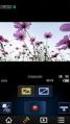 Gebruiksaanwijzing 4K Ultra HD Camcorder Modelnr. HC-WXF990 HC-WXF990M HC-VXF990 HC-VXF999 HC-VX980 HC-VX989 HC-VX980M Lees deze instructies zorgvuldig door voordat u dit product gebruikt en bewaar deze
Gebruiksaanwijzing 4K Ultra HD Camcorder Modelnr. HC-WXF990 HC-WXF990M HC-VXF990 HC-VXF999 HC-VX980 HC-VX989 HC-VX980M Lees deze instructies zorgvuldig door voordat u dit product gebruikt en bewaar deze
Introductiehandleiding NEDERLANDS CEL-SV5DA2 8 0
 Introductiehandleiding NEDERLANDS CEL-SV5DA2 8 0 Inhoud van de verpakking Controleer, voordat u de camera in gebruik neemt, of de verpakking de onderstaande onderdelen bevat. Indien er iets ontbreekt,
Introductiehandleiding NEDERLANDS CEL-SV5DA2 8 0 Inhoud van de verpakking Controleer, voordat u de camera in gebruik neemt, of de verpakking de onderstaande onderdelen bevat. Indien er iets ontbreekt,
Onboard auto camera Caméra embarquée
 Onboard auto camera Caméra embarquée ONBOARD CAR CAMERA ONBOARD-KFZ-KAMERA up to 32GB Video format Movie 2.0 LCD Screen Low illumination for night operation High speed recording quick response for light
Onboard auto camera Caméra embarquée ONBOARD CAR CAMERA ONBOARD-KFZ-KAMERA up to 32GB Video format Movie 2.0 LCD Screen Low illumination for night operation High speed recording quick response for light
Introductiehandleiding NEDERLANDS CEL-SV5TA280
 Introductiehandleiding NEDERLANDS CEL-SV5TA280 Inhoud van de verpakking Controleer, voordat u de camera in gebruik neemt, of de verpakking de onderstaande onderdelen bevat. Indien er iets ontbreekt, kunt
Introductiehandleiding NEDERLANDS CEL-SV5TA280 Inhoud van de verpakking Controleer, voordat u de camera in gebruik neemt, of de verpakking de onderstaande onderdelen bevat. Indien er iets ontbreekt, kunt
Introductiehandleiding NEDERLANDS CEL-SV3MA280
 Introductiehandleiding NEDERLANDS CEL-SV3MA280 Inhoud van de verpakking Controleer, voordat u de camera in gebruik neemt, of de verpakking de onderstaande onderdelen bevat. Indien er iets ontbreekt, kunt
Introductiehandleiding NEDERLANDS CEL-SV3MA280 Inhoud van de verpakking Controleer, voordat u de camera in gebruik neemt, of de verpakking de onderstaande onderdelen bevat. Indien er iets ontbreekt, kunt
2015 Multizijn V.O.F 1
 Dank u voor de aanschaf van de gloednieuwe SJ5000 Camera. Lees deze handleiding aandachtig door voordat u de camera gaat gebruiken en wij hopen dat u snel vertrouwd zal zijn met de camera en u veel spannende
Dank u voor de aanschaf van de gloednieuwe SJ5000 Camera. Lees deze handleiding aandachtig door voordat u de camera gaat gebruiken en wij hopen dat u snel vertrouwd zal zijn met de camera en u veel spannende
Introductiehandleiding NEDERLANDS CEL-SV6YA280
 Introductiehandleiding NEDERLANDS CEL-SV6YA280 Inhoud van de verpakking Controleer, voordat u de camera in gebruik neemt, of de verpakking de onderstaande onderdelen bevat. Indien er iets ontbreekt, kunt
Introductiehandleiding NEDERLANDS CEL-SV6YA280 Inhoud van de verpakking Controleer, voordat u de camera in gebruik neemt, of de verpakking de onderstaande onderdelen bevat. Indien er iets ontbreekt, kunt
Gebruiksaanwijzing GPS car cam
 Gebruiksaanwijzing GPS car cam productomschrijving Dit product is ontwikkeld met de nieuwste wetenschap en technologie om een high- definition camcorder te ontwerpen. Het wordt niet alleen gebruikt als
Gebruiksaanwijzing GPS car cam productomschrijving Dit product is ontwikkeld met de nieuwste wetenschap en technologie om een high- definition camcorder te ontwerpen. Het wordt niet alleen gebruikt als
GEBRUIKERSHANDLEIDING
 GEBRUIKERSHANDLEIDING Informatie voor de gebruiker: HD (High Definition) en HFR (High Frame Rate) video-opname apparaten, zijn een zware belasting voor geheugenkaarten. Afhankelijk van de gebruikersinstellingen,
GEBRUIKERSHANDLEIDING Informatie voor de gebruiker: HD (High Definition) en HFR (High Frame Rate) video-opname apparaten, zijn een zware belasting voor geheugenkaarten. Afhankelijk van de gebruikersinstellingen,
HC-V270 HC-V260. Beknopte gebruiksaanwijzing. High Definition videocamera SQT0524. Modelnr. F1114KK0
 Beknopte gebruiksaanwijzing High Definition videocamera Modelnr. HC-V270 HC-V260 Lees deze instructies zorgvuldig door voordat u dit product gebruikt en bewaar deze handleiding, zodat u deze later kunt
Beknopte gebruiksaanwijzing High Definition videocamera Modelnr. HC-V270 HC-V260 Lees deze instructies zorgvuldig door voordat u dit product gebruikt en bewaar deze handleiding, zodat u deze later kunt
DASH CAM, HD Handleiding
 DASH CAM, HD Handleiding 87231 Lees deze handleiding vóór ingebruikname a.u.b. zorgvuldig door, zodat u alle functies van deze Auto-DVR optimaal weet te gebruiken. Opgelet 1. Steek de geheugenkaart a.u.b.
DASH CAM, HD Handleiding 87231 Lees deze handleiding vóór ingebruikname a.u.b. zorgvuldig door, zodat u alle functies van deze Auto-DVR optimaal weet te gebruiken. Opgelet 1. Steek de geheugenkaart a.u.b.
GEBRUIKERSHANDLEIDING CDC300
 GEBRUIKERSHANDLEIDING CDC300 Product overzicht 1. TF kaart sleuf 7. HDMI out poort 12. RESET 2. Omhoog knop 8. OK knop 13. Microfoon 3. Menu knop 9. Modus knop 14. Luidspreker 4. Omlaag knop 10. Vergrendeling
GEBRUIKERSHANDLEIDING CDC300 Product overzicht 1. TF kaart sleuf 7. HDMI out poort 12. RESET 2. Omhoog knop 8. OK knop 13. Microfoon 3. Menu knop 9. Modus knop 14. Luidspreker 4. Omlaag knop 10. Vergrendeling
2015 Multizijn V.O.F 1
 Dank u voor de aanschaf van de SJ4000 WIFI Camera. Lees deze handleiding aandachtig door voordat u de camera gaat gebruiken en wij hopen dat u snel vertrouwd zal zijn met de camera en u veel spannende
Dank u voor de aanschaf van de SJ4000 WIFI Camera. Lees deze handleiding aandachtig door voordat u de camera gaat gebruiken en wij hopen dat u snel vertrouwd zal zijn met de camera en u veel spannende
I. Specificaties. II Toetsen en bediening
 I. Specificaties Afmetingen Gewicht Scherm Audioformaat Accu Play time Geheugen 77 52 11mm (W*H*D) 79g 1,3inch OLED-scherm MP3: bitrate 8Kbps-320Kbps WMA: bitrate 5Kbps-384Kbps FLAC:samplingrate 8KHz-48KHz,16bit
I. Specificaties Afmetingen Gewicht Scherm Audioformaat Accu Play time Geheugen 77 52 11mm (W*H*D) 79g 1,3inch OLED-scherm MP3: bitrate 8Kbps-320Kbps WMA: bitrate 5Kbps-384Kbps FLAC:samplingrate 8KHz-48KHz,16bit
DF-705 Handleiding Voor informatie en ondersteuning, www.lenco.eu
 DF-705 Handleiding Voor informatie en ondersteuning, www.lenco.eu Dutch V1.0 1 Waarschuwingen Voorzorgsmaatregelen en onderhoud Alleen voor gebruik binnenshuis Stel het apparaat niet bloot aan vocht of
DF-705 Handleiding Voor informatie en ondersteuning, www.lenco.eu Dutch V1.0 1 Waarschuwingen Voorzorgsmaatregelen en onderhoud Alleen voor gebruik binnenshuis Stel het apparaat niet bloot aan vocht of
2015 Multizijn V.O.F 1
 Dank u voor de aanschaf van de gloednieuwe SJ5000 Camera. Lees deze handleiding aandachtig door voordat u de camera gaat gebruiken en wij hopen dat u snel vertrouwd zal zijn met de camera en u veel spannende
Dank u voor de aanschaf van de gloednieuwe SJ5000 Camera. Lees deze handleiding aandachtig door voordat u de camera gaat gebruiken en wij hopen dat u snel vertrouwd zal zijn met de camera en u veel spannende
Introductiehandleiding NEDERLANDS CEL-SV3JA280
 Introductiehandleiding NEDERLANDS CEL-SV3JA280 Inhoud van de verpakking Controleer, voordat u de camera in gebruik neemt, of de verpakking de onderstaande onderdelen bevat. Indien er iets ontbreekt, kunt
Introductiehandleiding NEDERLANDS CEL-SV3JA280 Inhoud van de verpakking Controleer, voordat u de camera in gebruik neemt, of de verpakking de onderstaande onderdelen bevat. Indien er iets ontbreekt, kunt
2. Monitor schermweergave
 Gebruikshandleiding 1. Productoverzicht 1 1 DISPLAY-knop 2 Led Aan/Uit-knop 3 MODUS-knop 4 VOEDING-knop 5 MENU-knop 6 OMHOOG-knop 7 SD-kaartsleuf 8 Voeding-LED 9 SLUITER-knop 10 USB-bus 11 AV-bus 12 RECHTS/ZELFONTSP
Gebruikshandleiding 1. Productoverzicht 1 1 DISPLAY-knop 2 Led Aan/Uit-knop 3 MODUS-knop 4 VOEDING-knop 5 MENU-knop 6 OMHOOG-knop 7 SD-kaartsleuf 8 Voeding-LED 9 SLUITER-knop 10 USB-bus 11 AV-bus 12 RECHTS/ZELFONTSP
Digitale Video. Gebruikershandleiding
 Digitale Video Gebruikershandleiding Nl 2 Inhoud Aan de slag Kennismaken met uw digitale video... 3 Het paneel gebruiken... 4 Aan-/uitzetten... 5 Modi... 6 Modusschakelaar... 7 Modus Movie Films opnemen...
Digitale Video Gebruikershandleiding Nl 2 Inhoud Aan de slag Kennismaken met uw digitale video... 3 Het paneel gebruiken... 4 Aan-/uitzetten... 5 Modi... 6 Modusschakelaar... 7 Modus Movie Films opnemen...
Gebruikshandleiding 1
 Gebruikshandleiding 1 Dank u voor de aanschaf van de GoXtreme WiFi actiecamera. Lees alvorens dit product in gebruik te nemen deze gebruikshandleiding zorgvuldig door om het gebruik te optimaliseren en
Gebruikshandleiding 1 Dank u voor de aanschaf van de GoXtreme WiFi actiecamera. Lees alvorens dit product in gebruik te nemen deze gebruikshandleiding zorgvuldig door om het gebruik te optimaliseren en
Introductiehandleiding NEDERLANDS CEL-SV7CA280
 Introductiehandleiding NEDERLANDS CEL-SV7CA280 Inhoud van de verpakking Controleer, voordat u de camera in gebruik neemt, of de verpakking de onderstaande onderdelen bevat. Indien er iets ontbreekt, kunt
Introductiehandleiding NEDERLANDS CEL-SV7CA280 Inhoud van de verpakking Controleer, voordat u de camera in gebruik neemt, of de verpakking de onderstaande onderdelen bevat. Indien er iets ontbreekt, kunt
Handleiding en naslagwerk. Panasonic AG- HMC81EJ HD-camcorder
 Handleiding en naslagwerk Panasonic AG- HMC81EJ HD-camcorder 1 Inhoudsopgave 1. Inleiding pag. 3 2. onderdelenomschrijving pag. 4 3. plaatsen van de accu pag. 7 3.1 Installatie van de accu 3.2 Verwijderen
Handleiding en naslagwerk Panasonic AG- HMC81EJ HD-camcorder 1 Inhoudsopgave 1. Inleiding pag. 3 2. onderdelenomschrijving pag. 4 3. plaatsen van de accu pag. 7 3.1 Installatie van de accu 3.2 Verwijderen
Aan de slag met de Easi-Speak
 Aan de slag met de Easi-Speak Zing de sterren van de hemel of neem interessante interviews af! Door het microfoonontwerp is het product erg aantrekkelijk voor kinderen om te gebruiken. Laat uw leerlingen
Aan de slag met de Easi-Speak Zing de sterren van de hemel of neem interessante interviews af! Door het microfoonontwerp is het product erg aantrekkelijk voor kinderen om te gebruiken. Laat uw leerlingen
XEMIO-200 HANDLEIDING
 Speciale kenmerken Elegant uiterlijk en eenvoudig in gebruik. Multi-code speler Ondersteunt MP1, MP2, MP3, WMA, formaat. U-Disk zonder stuurprogramma U kunt uw bestanden rechtstreeks beheren zonder gebruik
Speciale kenmerken Elegant uiterlijk en eenvoudig in gebruik. Multi-code speler Ondersteunt MP1, MP2, MP3, WMA, formaat. U-Disk zonder stuurprogramma U kunt uw bestanden rechtstreeks beheren zonder gebruik
GEBRUIKERSHANDLEIDING
 GEBRUIKERSHANDLEIDING 1. Onderdelen van de camcorder 1: Preview-knop 2: Menuknop 3: LCD-scherm 4: HDMI-aansluiting 5: Moduswiel 6: Vermogen LED 7: Sluiterknop 8: Opladen LED 9: Omhoog/Belichtingsknop 10:
GEBRUIKERSHANDLEIDING 1. Onderdelen van de camcorder 1: Preview-knop 2: Menuknop 3: LCD-scherm 4: HDMI-aansluiting 5: Moduswiel 6: Vermogen LED 7: Sluiterknop 8: Opladen LED 9: Omhoog/Belichtingsknop 10:
MultiSport DV609 Nederlands
 MultiSport DV609 Nederlands! Kennisgeving: High-definition video-opnameapparatuur met hoge beeldfrequentie vormt een zware belasting voor geheugenkaarten. Afhankelijk van uw instellingen wordt aanbevolen
MultiSport DV609 Nederlands! Kennisgeving: High-definition video-opnameapparatuur met hoge beeldfrequentie vormt een zware belasting voor geheugenkaarten. Afhankelijk van uw instellingen wordt aanbevolen
Handleiding Blackview Dual Dashcam GPS dashcam
 Handleiding Blackview Dual Dashcam GPS dashcam Gefeliciteerd met de aankoop van uw dashcam! U heeft hiermee een kwaliteitsproduct aangeschaft waar u, mits u de dashcam verantwoord gebruikt, nog vele jaren
Handleiding Blackview Dual Dashcam GPS dashcam Gefeliciteerd met de aankoop van uw dashcam! U heeft hiermee een kwaliteitsproduct aangeschaft waar u, mits u de dashcam verantwoord gebruikt, nog vele jaren
Uiterlijk. 1.Lens 2.Opnametoets 3.Fotografeertoets _ NED 01
 Uiterlijk 3 2 1 1.Lens 2.Opnametoets 3.Fotografeertoets NED 01 13 4.MicroUSB-poort 10 12 11 6 7 8 9 4 5 5.Schakelaar voor batterijvoeding 6.Toets pagina omhoog 7.Inschakeltoets 8.OK-toets 9.Toets pagina
Uiterlijk 3 2 1 1.Lens 2.Opnametoets 3.Fotografeertoets NED 01 13 4.MicroUSB-poort 10 12 11 6 7 8 9 4 5 5.Schakelaar voor batterijvoeding 6.Toets pagina omhoog 7.Inschakeltoets 8.OK-toets 9.Toets pagina
Nederlands. Multifunctionele. Digitale camera. Gebruikershandleiding
 Nederlands Multifunctionele Digitale camera Gebruikershandleiding ii INHOUD DE ONDERDELEN IDENTIFICEREN... 1 PICTOGRAMMEN OP HET LCD-SCHERM... 2 VOORBEREIDING... 2 Batterijen laden... 2 De SD/MMC-kaart
Nederlands Multifunctionele Digitale camera Gebruikershandleiding ii INHOUD DE ONDERDELEN IDENTIFICEREN... 1 PICTOGRAMMEN OP HET LCD-SCHERM... 2 VOORBEREIDING... 2 Batterijen laden... 2 De SD/MMC-kaart
Handleiding MP Soundblaster
 Handleiding MP Soundblaster MP3-speler met krachtige luidspreker Leer de bedieningselementen op uw speler kennen Item Omschrijving Item Omschrijving 1 Luidspreker 7 (Afspelen / Pauzeren / AAN/UIT) 2 LED
Handleiding MP Soundblaster MP3-speler met krachtige luidspreker Leer de bedieningselementen op uw speler kennen Item Omschrijving Item Omschrijving 1 Luidspreker 7 (Afspelen / Pauzeren / AAN/UIT) 2 LED
CCT-1301 GEBRUIKSHANDLEIDING
 CCT-1301 GEBRUIKSHANDLEIDING www.facebook.com/denverelectronics DUT-1 1.Sluiter 2.Luidspreker 3.AAN/UIT 4.USB-poort 5.Micro SD-kaartsleuf 6.Lens 7.Indicatielampje Opladen 8.Indicatielampje Bezig 9.Cover
CCT-1301 GEBRUIKSHANDLEIDING www.facebook.com/denverelectronics DUT-1 1.Sluiter 2.Luidspreker 3.AAN/UIT 4.USB-poort 5.Micro SD-kaartsleuf 6.Lens 7.Indicatielampje Opladen 8.Indicatielampje Bezig 9.Cover
Electronische loep "One"
 Electronische loep "One" Eenvoudige, betaalbare, elektronische loep voor mensen met visuele beperkingen Deze draagbare elektronische loep geeft een scherp beeld en hoog contrast met een vergroting van
Electronische loep "One" Eenvoudige, betaalbare, elektronische loep voor mensen met visuele beperkingen Deze draagbare elektronische loep geeft een scherp beeld en hoog contrast met een vergroting van
Digital Video. Gebruikershandleiding
 Digital Video Gebruikershandleiding Inhoud Aan de slag Kennismaken met uw Digital Video... 3 Het paneel gebruiken... 5 Voeding... 6 Modi... 7 DV-modus Films opnemen... 11 Video Out... 12 DSC-modus Foto
Digital Video Gebruikershandleiding Inhoud Aan de slag Kennismaken met uw Digital Video... 3 Het paneel gebruiken... 5 Voeding... 6 Modi... 7 DV-modus Films opnemen... 11 Video Out... 12 DSC-modus Foto
Bestnr. 95 37 31 AIPTEK Digitale fotolijst 7 inch
 Bestnr. 95 37 31 AIPTEK Digitale fotolijst 7 inch Alle rechten, ook vertalingen, voorbehouden. Niets uit deze uitgave mag worden verveelvoudigd, opgeslagen in een automatische gegevensbestand, of openbaar
Bestnr. 95 37 31 AIPTEK Digitale fotolijst 7 inch Alle rechten, ook vertalingen, voorbehouden. Niets uit deze uitgave mag worden verveelvoudigd, opgeslagen in een automatische gegevensbestand, of openbaar
Boven- en Zijaanzicht
 Snelstartgids Boven- en Zijaanzicht Sluiterknop OLED Scherm Aan/Uit en Modus Knop Aan/Uit en Status LED lampje 1 HDMI Poort Micro SD Kaartsleuf Luidspreker Aan/Uit, Status en Batterij LED lampje 2 Lens
Snelstartgids Boven- en Zijaanzicht Sluiterknop OLED Scherm Aan/Uit en Modus Knop Aan/Uit en Status LED lampje 1 HDMI Poort Micro SD Kaartsleuf Luidspreker Aan/Uit, Status en Batterij LED lampje 2 Lens
Easi-Speak gebruiksaanwijzing
 Bewaar deze gebruiksaanwijzing voor toekomstig gebruik. Easi-Speak bevat een ingebouwde oplaadbare batterij die niet kan worden vervangen. Probeer de batterij niet te verwijderen. Vermijd dat de Easi-Speak
Bewaar deze gebruiksaanwijzing voor toekomstig gebruik. Easi-Speak bevat een ingebouwde oplaadbare batterij die niet kan worden vervangen. Probeer de batterij niet te verwijderen. Vermijd dat de Easi-Speak
Wij willen u graag bedanken voor het aanschaffen van onze digitale. MP3 speler. Lees deze handleiding vóór ingebruikname a.u.b.
 Wij willen u graag bedanken voor het aanschaffen van onze digitale MP3 speler. Lees deze handleiding vóór ingebruikname a.u.b. zorgvuldig door, zodat u het correct weet te gebruiken. A. Opgelet 1) Schakel
Wij willen u graag bedanken voor het aanschaffen van onze digitale MP3 speler. Lees deze handleiding vóór ingebruikname a.u.b. zorgvuldig door, zodat u het correct weet te gebruiken. A. Opgelet 1) Schakel
Inhoud. Voorbereiding... 2 Batterijen laden... 2 De draagriem vastmaken... 3 De SD/MMC-kaart plaatsen... 3
 NL De onderdelen identificeren Inhoud Voorbereiding... 2 Batterijen laden... 2 De draagriem vastmaken... 3 De SD/MMC-kaart plaatsen... 3 Camera-instellingen Opnamemodus... 4 knop Resolutie... 4 knop Flitser...
NL De onderdelen identificeren Inhoud Voorbereiding... 2 Batterijen laden... 2 De draagriem vastmaken... 3 De SD/MMC-kaart plaatsen... 3 Camera-instellingen Opnamemodus... 4 knop Resolutie... 4 knop Flitser...
Uw gebruiksaanwijzing. LENCO MES-221 http://nl.yourpdfguides.com/dref/2321283
 U kunt de aanbevelingen in de handleiding, de technische gids of de installatie gids voor LENCO MES-221. U vindt de antwoorden op al uw vragen over de LENCO MES-221 in de gebruikershandleiding (informatie,
U kunt de aanbevelingen in de handleiding, de technische gids of de installatie gids voor LENCO MES-221. U vindt de antwoorden op al uw vragen over de LENCO MES-221 in de gebruikershandleiding (informatie,
Gebruikershandleiding. Digitale Video Memo
 Gebruikershandleiding Digitale Video Memo De gesprekskosten bedragen 0,18 /minuut 2 INHOUD 1. Functies 7 2. Inhoud van de verpakking 8 3. Hoe de Video Memo op te laden 8 4. Hoofdfuncties en werking 11
Gebruikershandleiding Digitale Video Memo De gesprekskosten bedragen 0,18 /minuut 2 INHOUD 1. Functies 7 2. Inhoud van de verpakking 8 3. Hoe de Video Memo op te laden 8 4. Hoofdfuncties en werking 11
Downloaded from www.vandenborre.be
 WATCH ME Handleiding DIGITALE MEDIASPELER Overzicht functies Watch me is een Bluetooth-horloge en MP3-speler met capacitief touchscreen, u kunt uw vinger gebruiken om een icoontje aan te raken en een submenu
WATCH ME Handleiding DIGITALE MEDIASPELER Overzicht functies Watch me is een Bluetooth-horloge en MP3-speler met capacitief touchscreen, u kunt uw vinger gebruiken om een icoontje aan te raken en een submenu
SPORTCAM HANDLEIDING. Lees en volg deze instructies voordat u het apparaat gebruikt.
 SPORTCAM 300 - HANDLEIDING Lees en volg deze instructies voordat u het apparaat gebruikt. www.lenco.com Functies Bedankt voor de aanschaf van deze camera! Dit product kan high-definition videos met een
SPORTCAM 300 - HANDLEIDING Lees en volg deze instructies voordat u het apparaat gebruikt. www.lenco.com Functies Bedankt voor de aanschaf van deze camera! Dit product kan high-definition videos met een
Gebruiksaanwijzing. High Definition videocamera VQT3V05. Modelnr. HDC-Z10000
 Gebruiksaanwijzing High Definition videocamera Modelnr. HDC-Z10000 Gelieve deze gebruiksaanwijzing volledig door te lezen alvorens dit apparaat in gebruik te nemen. VQT3V05 Veiligheidsinstructies Kenmerken
Gebruiksaanwijzing High Definition videocamera Modelnr. HDC-Z10000 Gelieve deze gebruiksaanwijzing volledig door te lezen alvorens dit apparaat in gebruik te nemen. VQT3V05 Veiligheidsinstructies Kenmerken
Gebruiksaanwijzing. High Definition videocamera VQT2U93. Modelnr. HDC-SD600
 Gebruiksaanwijzing High Definition videocamera Modelnr. HDC-SD600 Gelieve deze gebruiksaanwijzing volledig door te lezen alvorens dit apparaat in gebruik te nemen. Veiligheidsinstructies WAARSCHUWING:
Gebruiksaanwijzing High Definition videocamera Modelnr. HDC-SD600 Gelieve deze gebruiksaanwijzing volledig door te lezen alvorens dit apparaat in gebruik te nemen. Veiligheidsinstructies WAARSCHUWING:
WAARSCHUWING! Niet geschikt voor kinderen onder de 36 maanden. Verstikkingsgevaar!
 WAARSCHUWING! Niet geschikt voor kinderen onder de 36 maanden. Verstikkingsgevaar! 1 Systeemvereisten Microsoft Windows ME/2000/XP/Vista/7, Mac OS10.4 of hoger, Pentium III 800MHz of hoger, 128MB aan systeemgeheugen
WAARSCHUWING! Niet geschikt voor kinderen onder de 36 maanden. Verstikkingsgevaar! 1 Systeemvereisten Microsoft Windows ME/2000/XP/Vista/7, Mac OS10.4 of hoger, Pentium III 800MHz of hoger, 128MB aan systeemgeheugen
Innovative Growing Solutions. Datalogger DL-1. software-versie: 1.xx. Uitgifte datum: 01-09-2015 HANDLEIDING WWW.TECHGROW.NL
 Innovative Growing Solutions Datalogger DL-1 software-versie: 1.xx Uitgifte datum: 01-09-2015 HANDLEIDING WWW.TECHGROW.NL DL-1 Datalogger gebruikershandleiding Bedankt voor het aanschaffen van de TechGrow
Innovative Growing Solutions Datalogger DL-1 software-versie: 1.xx Uitgifte datum: 01-09-2015 HANDLEIDING WWW.TECHGROW.NL DL-1 Datalogger gebruikershandleiding Bedankt voor het aanschaffen van de TechGrow
A. Opgelet. B. Shuffle functie. C. Toetsfuncties en bediening
 Wij willen u graag bedanken voor het aanschaffen van onze digitale MP3 speler. Lees deze handleiding vóór ingebruikname a.u.b. zorgvuldig door, zodat u het correct weet te gebruiken. A. Opgelet 1) Schakel
Wij willen u graag bedanken voor het aanschaffen van onze digitale MP3 speler. Lees deze handleiding vóór ingebruikname a.u.b. zorgvuldig door, zodat u het correct weet te gebruiken. A. Opgelet 1) Schakel
Action Cam FullHD 1080P Wifi Action Cam FullHD 1080p. Handleiding HANDLEIDING 1
 Action Cam FullHD 1080P Wifi Action Cam FullHD 1080p Handleiding HANDLEIDING 1 Voorwoord Hartelijk dank voor uw aankoop van deze Wifi Action Cam. Lees voordat u dit product gaat gebruiken deze handleiding
Action Cam FullHD 1080P Wifi Action Cam FullHD 1080p Handleiding HANDLEIDING 1 Voorwoord Hartelijk dank voor uw aankoop van deze Wifi Action Cam. Lees voordat u dit product gaat gebruiken deze handleiding
Digital Video. Gebruikershandleiding
 Digital Video Gebruikershandleiding Nl 2 Inhoud Aan de slag Kennismaken met uw Digital Video... 4 Het paneel gebruiken... 6 Voorbereiding... 7 Voeding... 10 Modi... 11 DV-modus Films opnemen... 15 Video
Digital Video Gebruikershandleiding Nl 2 Inhoud Aan de slag Kennismaken met uw Digital Video... 4 Het paneel gebruiken... 6 Voorbereiding... 7 Voeding... 10 Modi... 11 DV-modus Films opnemen... 15 Video
Nederlands. BT-02N Gebruikershandleiding
 BT-02N Gebruikershandleiding 1 Index 1. Overzicht.....3 2. Aan de slag....5 3. Uw Bluetooth hoofdtelefoon aansluiten...5 4. Het gebruik van uw Bluetooth hoofdtelefoon..... 9 5. Technische specificaties
BT-02N Gebruikershandleiding 1 Index 1. Overzicht.....3 2. Aan de slag....5 3. Uw Bluetooth hoofdtelefoon aansluiten...5 4. Het gebruik van uw Bluetooth hoofdtelefoon..... 9 5. Technische specificaties
HC-W580 HC-W580M HC-V380
 Beknopte gebruiksaanwijzing High Definition videocamera Modelnr. HC-W580 HC-W580M HC-V380 Lees deze instructies zorgvuldig door voordat u dit product gebruikt en bewaar deze handleiding, zodat u deze later
Beknopte gebruiksaanwijzing High Definition videocamera Modelnr. HC-W580 HC-W580M HC-V380 Lees deze instructies zorgvuldig door voordat u dit product gebruikt en bewaar deze handleiding, zodat u deze later
LED. Aan/uitschakelaar. Volume Omhoog. Start/Stop. Volgende Track. Volume Omlaag. Vorige Track. USB Poort
 Wij willen u graag bedanken voor het aanschaffen van onze digitale MP3 speler. Lees deze handleiding vóór ingebruikname a.u.b. zorgvuldig door, zodat u het correct weet te gebruiken. A. Opgelet 1) Schakel
Wij willen u graag bedanken voor het aanschaffen van onze digitale MP3 speler. Lees deze handleiding vóór ingebruikname a.u.b. zorgvuldig door, zodat u het correct weet te gebruiken. A. Opgelet 1) Schakel
HYUNDAI. Fingercam. Gebruikershandleiding
 HYUNDAI Fingercam Gebruikershandleiding 1 Overzicht 1: Opening voor lus 7: Mini USB 2: Voeding 8: Camera 3: Mode 9: Aan/Uit-knop 4: Clip 10: Indicatorlampje 5: MicroSD 11: Microfoon 6: Bevestiging I Productkenmerken
HYUNDAI Fingercam Gebruikershandleiding 1 Overzicht 1: Opening voor lus 7: Mini USB 2: Voeding 8: Camera 3: Mode 9: Aan/Uit-knop 4: Clip 10: Indicatorlampje 5: MicroSD 11: Microfoon 6: Bevestiging I Productkenmerken
Nieuwe Functies BL B00
 Nieuwe Functies Versie 2.00 Functies die zijn toegevoegd of gewijzigd als gevolg van firmware-updates kunnen mogelijk niet langer overeenkomen met de beschrijvingen in de documentatie die is meegeleverd
Nieuwe Functies Versie 2.00 Functies die zijn toegevoegd of gewijzigd als gevolg van firmware-updates kunnen mogelijk niet langer overeenkomen met de beschrijvingen in de documentatie die is meegeleverd
Basis bediening van het scherm
 Basis bediening van het scherm Het apparaat kan worden bedient met de meegeleverde muis aangesloten in de USB poort voor op het apparaat. Door te klikken op de knoppen en het gebruik van de scrol wheel
Basis bediening van het scherm Het apparaat kan worden bedient met de meegeleverde muis aangesloten in de USB poort voor op het apparaat. Door te klikken op de knoppen en het gebruik van de scrol wheel
RECORDING PEN GEBRUIKSAANWIJZING
 RECORDING PEN GEBRUIKSAANWIJZING 1. Bedieningsknop 2. Camera 3. Microfoon 4. Reset schakelaar 5. Statusindicator 6. Balpen 7. Wisselen van Foto A naar Video V 8. USB Dit is de eerste balpen voorzien van
RECORDING PEN GEBRUIKSAANWIJZING 1. Bedieningsknop 2. Camera 3. Microfoon 4. Reset schakelaar 5. Statusindicator 6. Balpen 7. Wisselen van Foto A naar Video V 8. USB Dit is de eerste balpen voorzien van
DB-2180 Binocular LCD DigiCam Product informatie D E B C
 DB-2180 Binocular LCD DigiCam Product informatie F D E L K J A B C G I NL H A: Verrekijker lens (8 x vaste vergroting) B: Digitale camera lens (8 x vaste vergroting) C: Digitale camera focus draaiknop
DB-2180 Binocular LCD DigiCam Product informatie F D E L K J A B C G I NL H A: Verrekijker lens (8 x vaste vergroting) B: Digitale camera lens (8 x vaste vergroting) C: Digitale camera focus draaiknop
Inhoud. Voorbereiding... 2 Batterijen laden... 2 De draagriem vastmaken... 3 De SD/MMC-kaart plaatsen... 3
 NL De onderdelen identificeren Inhoud Voorbereiding... 2 Batterijen laden... 2 De draagriem vastmaken... 3 De SD/MMC-kaart plaatsen... 3 Camera-instellingen Opnamemodus... 4 knop Resolutie... 4 knop Flitser...
NL De onderdelen identificeren Inhoud Voorbereiding... 2 Batterijen laden... 2 De draagriem vastmaken... 3 De SD/MMC-kaart plaatsen... 3 Camera-instellingen Opnamemodus... 4 knop Resolutie... 4 knop Flitser...
Handleiding Ltl Acorn Scouting Camera
 Handleiding Ltl Acorn Scouting Camera Inhoudsopgave Introductie pagina 2 Snel starten pagina 2 t/m 4 Camera-menu pagina 4 en 5 Technische specificaties pagina 5 Introductie Snel starten Wat heeft u nodig
Handleiding Ltl Acorn Scouting Camera Inhoudsopgave Introductie pagina 2 Snel starten pagina 2 t/m 4 Camera-menu pagina 4 en 5 Technische specificaties pagina 5 Introductie Snel starten Wat heeft u nodig
Gebruikershandleiding
 HD Auto Video Recorder Gebruikershandleiding Krijg de beste functies uit uw camcorder Lees de handleiding vóór het gebruik 2.7- inch LTPS TFT LCD HD 720P 120 graden Super Groothoeklens Beste gebruikers:
HD Auto Video Recorder Gebruikershandleiding Krijg de beste functies uit uw camcorder Lees de handleiding vóór het gebruik 2.7- inch LTPS TFT LCD HD 720P 120 graden Super Groothoeklens Beste gebruikers:
DIGITAL DOOR VIEWER GEBRUIKERSHANDLEIDING
 DIGITAL DOOR VIEWER GEBRUIKERSHANDLEIDING Let op: 1. Lees voor gebruik eerst deze handleiding 2. Demonteer de camera of de hoofdunit niet. 3. Ga zorgvuldig te werk. 4. Wij raden u aan om regelmatig een
DIGITAL DOOR VIEWER GEBRUIKERSHANDLEIDING Let op: 1. Lees voor gebruik eerst deze handleiding 2. Demonteer de camera of de hoofdunit niet. 3. Ga zorgvuldig te werk. 4. Wij raden u aan om regelmatig een
Gebruikershandleiding voor gegevensoverdracht van camera naar camera
 Canon Digitale Camera Gebruikershandleiding voor gegevensoverdracht van camera naar camera Inhoudsopgave Inleiding....................................... Beelden overbrengen via een draadloze verbinding.....
Canon Digitale Camera Gebruikershandleiding voor gegevensoverdracht van camera naar camera Inhoudsopgave Inleiding....................................... Beelden overbrengen via een draadloze verbinding.....
XEMIO-654/664 Gebruikershandleiding. Voor informatie en ondersteuning, www.lenco.eu
 XEMIO-654/664 Gebruikershandleiding Voor informatie en ondersteuning, www.lenco.eu Wat zit er in de doos: Het apparaat Gebruikershandleiding USB Kabel Hoofdtelefoon Installatie CD 2 Locatie en gebruik
XEMIO-654/664 Gebruikershandleiding Voor informatie en ondersteuning, www.lenco.eu Wat zit er in de doos: Het apparaat Gebruikershandleiding USB Kabel Hoofdtelefoon Installatie CD 2 Locatie en gebruik
BESCHRIJVING VIDEOCAMERA... 2 VOORBEREIDINGEN... 3 GEBRUIK VAN UW G-EYE... 4 DATUM- EN TIJDINSTELLING... 6 LASERPOINTER... 6
 NL INHOUDSOPGAVE BESCHRIJVING VIDEOCAMERA... 2 VOORBEREIDINGEN... 3 Opladen...3 Micro-SD kaart aanbrengen...3 GEBRUIK VAN UW G-EYE... 4 IN-/UITSCHAKELEN...4 Een video opnemen...5 Een foto maken...5 DATUM-
NL INHOUDSOPGAVE BESCHRIJVING VIDEOCAMERA... 2 VOORBEREIDINGEN... 3 Opladen...3 Micro-SD kaart aanbrengen...3 GEBRUIK VAN UW G-EYE... 4 IN-/UITSCHAKELEN...4 Een video opnemen...5 Een foto maken...5 DATUM-
Multifunctionele Digitale camera
 Nederlands Multifunctionele Digitale camera Gebruikershandleiding ii Nederlands Gebruikershandleiding voor digitale camera Inhoud DE ONDERDELEN IDENTIFICEREN... 1 PICTOGRAMMEN OP HET LCD-SCHERM... 2 VOORBEREIDING...
Nederlands Multifunctionele Digitale camera Gebruikershandleiding ii Nederlands Gebruikershandleiding voor digitale camera Inhoud DE ONDERDELEN IDENTIFICEREN... 1 PICTOGRAMMEN OP HET LCD-SCHERM... 2 VOORBEREIDING...
BLUETOOTH-AUDIO-ONTVANGER/Z ENDER
 BLUETOOTH-AUDIO-ONTVANGER/Z ENDER Snel installatiegids DA-30501 Inhoud Vóór gebruik... 2 1. Informatie over de DA-30501... 2 2. Systeemeisen... 2 3. Overzicht... 2 Aan de slag... 3 1. De batterij van de
BLUETOOTH-AUDIO-ONTVANGER/Z ENDER Snel installatiegids DA-30501 Inhoud Vóór gebruik... 2 1. Informatie over de DA-30501... 2 2. Systeemeisen... 2 3. Overzicht... 2 Aan de slag... 3 1. De batterij van de
Gebruikershandleiding
 I785D8DCZ Gebruikershandleiding Hartelijk dank voor uw aankoop van deze EMPIRE Intel Tablet Model I785D8DCZ. Deze handleiding geeft een kort overzicht van alle functies van de tablet en is ervoor bedoeld
I785D8DCZ Gebruikershandleiding Hartelijk dank voor uw aankoop van deze EMPIRE Intel Tablet Model I785D8DCZ. Deze handleiding geeft een kort overzicht van alle functies van de tablet en is ervoor bedoeld
Inleiding. Inhoud van de verpakking. Nederlandse versie. JB000160 Sweex 4.2 Megapixel Digitale Camera
 JB000160 Sweex 4.2 Megapixel Digitale Camera Inleiding Allereerst hartelijk bedankt voor de aanschaf van deze Sweex 4.2 Megapixel Digitale Camera Voor een juiste werking van deze Sweex 4.2 Megapixel Digitale
JB000160 Sweex 4.2 Megapixel Digitale Camera Inleiding Allereerst hartelijk bedankt voor de aanschaf van deze Sweex 4.2 Megapixel Digitale Camera Voor een juiste werking van deze Sweex 4.2 Megapixel Digitale
GEBRUIKERSHANDLEIDING
 GEBRUIKERSHANDLEIDING INHOUDSOPGAVE ONDERDELEN & ACCESSOIRES... 2 ORIENTATIE... 3 OPLADEN... 4 VIDEO OPNEMEN... 5 DOWNLOADEN... 6 SPECIFICATIE... 8 1 ONDERDELEN & ACCESSOIRES Actie camcorder CD Gebruikershandleiding
GEBRUIKERSHANDLEIDING INHOUDSOPGAVE ONDERDELEN & ACCESSOIRES... 2 ORIENTATIE... 3 OPLADEN... 4 VIDEO OPNEMEN... 5 DOWNLOADEN... 6 SPECIFICATIE... 8 1 ONDERDELEN & ACCESSOIRES Actie camcorder CD Gebruikershandleiding
Helpgids. Ondersteunde cameramodellen. Overzicht van de onderdelen. Voorbereidingen. Opnames maken
 Gebruik deze wanneer u problemen ondervindt, of vragen hebt over het gebruik van uw. Ondersteunde cameramodellen Overzicht van de onderdelen Voorbereidingen Uitpakken Plaatsen van de batterij De en een
Gebruik deze wanneer u problemen ondervindt, of vragen hebt over het gebruik van uw. Ondersteunde cameramodellen Overzicht van de onderdelen Voorbereidingen Uitpakken Plaatsen van de batterij De en een
Downloaded from www.vandenborre.be
 Camera schema: ENGLISH Micro USB Micro HDMI Reset Micro SD LCD UP Down Mode TRANSLATION Micro-USB Micro-HDMI Terugstelling Micro-SD LCD Omhoog Omlaag Modus ENGLISH Shutter key Power key Busy indicator
Camera schema: ENGLISH Micro USB Micro HDMI Reset Micro SD LCD UP Down Mode TRANSLATION Micro-USB Micro-HDMI Terugstelling Micro-SD LCD Omhoog Omlaag Modus ENGLISH Shutter key Power key Busy indicator
XEMIO-243/253 HANDLEIDING
 Speciale eigenschappen Elegant ontwerp en eenvoudig in gebruik. Speler ondersteunt meerdere formaten Ondersteunt het MP3- en WMA-formaat. USB-Disk zonder stuurprogramma U kunt uw (muziek)bestanden rechtstreeks
Speciale eigenschappen Elegant ontwerp en eenvoudig in gebruik. Speler ondersteunt meerdere formaten Ondersteunt het MP3- en WMA-formaat. USB-Disk zonder stuurprogramma U kunt uw (muziek)bestanden rechtstreeks
Introductiehandleiding NEDERLANDS CEL-SW3PA280
 Introductiehandleiding NEDERLANDS CEL-SW3PA280 Inhoud van de verpakking Controleer, voordat u de camera in gebruik neemt, of de verpakking de onderstaande onderdelen bevat. Indien er iets ontbreekt, kunt
Introductiehandleiding NEDERLANDS CEL-SW3PA280 Inhoud van de verpakking Controleer, voordat u de camera in gebruik neemt, of de verpakking de onderstaande onderdelen bevat. Indien er iets ontbreekt, kunt
HANDLEIDING. HDMI 4K Waterproof tot 30m. Wide Angle Lens. Lange batterijduur
 HANDLEIDING Wide Angle Lens HDMI 4K Waterproof tot 30m Lange batterijduur INHOUDSOPGAVE Basis Instructies 1 Waterproof Behuizing 2 Begin Hier 3 Overzicht 3 Instellingen 4 Video Modus 6 Foto Modus 7 Reeksopname
HANDLEIDING Wide Angle Lens HDMI 4K Waterproof tot 30m Lange batterijduur INHOUDSOPGAVE Basis Instructies 1 Waterproof Behuizing 2 Begin Hier 3 Overzicht 3 Instellingen 4 Video Modus 6 Foto Modus 7 Reeksopname
Handleiding. Marantz solid state recorder
 Handleiding Marantz solid state recorder OPSTARTEN EN BASISOPSTELLING ONDERDELEN - het toestel - een adapter - een USB-kabel - een tafelmicrofoon - de flash card AANSLUITEN Opm: de gegeven beschrijvingen
Handleiding Marantz solid state recorder OPSTARTEN EN BASISOPSTELLING ONDERDELEN - het toestel - een adapter - een USB-kabel - een tafelmicrofoon - de flash card AANSLUITEN Opm: de gegeven beschrijvingen
Gebruiksaanwijzing OV-NewBase www.overmax.nl
 Gebruiksaanwijzing OV-NewBase www.overmax.nl Snel Start Batterij management en opladen Voordat u het toestel in gebruik neemt, dient u de accu eerst geheel op te laden. Stop de lader in het toestel en
Gebruiksaanwijzing OV-NewBase www.overmax.nl Snel Start Batterij management en opladen Voordat u het toestel in gebruik neemt, dient u de accu eerst geheel op te laden. Stop de lader in het toestel en
Handleiding EMDR Lightbar
 Handleiding EMDR Lightbar Versie 1.1 De meest recente versie is te downloaden op: http://www.emdr-lightbar.nl/support/handleiding.pdf Handleiding Lees deze gebruikershandleiding zorgvuldig door voordat
Handleiding EMDR Lightbar Versie 1.1 De meest recente versie is te downloaden op: http://www.emdr-lightbar.nl/support/handleiding.pdf Handleiding Lees deze gebruikershandleiding zorgvuldig door voordat
8 digitale fotolijst PL-DPF 805B
 8 digitale fotolijst PL-DPF 805B Gebruiksaanwijzing Wij danken u voor uw aankoop van deze 8 digitale fotolijst. U kunt uw favoriete foto s (* in.jpg) rechtstreeks van een geheugenkaart of USBstick afspelen,
8 digitale fotolijst PL-DPF 805B Gebruiksaanwijzing Wij danken u voor uw aankoop van deze 8 digitale fotolijst. U kunt uw favoriete foto s (* in.jpg) rechtstreeks van een geheugenkaart of USBstick afspelen,
IDPF-700 HANDLEIDING
 IDPF-700 HANDLEIDING Kenmerken product: Resolutie: 480x234 pixels Ondersteunde media: SD/ MMC en USB-sticks Fotoformaat: JPEG Foto-effecten: kleur, mono, en sepia Zoomen en draaien van afbeeldingen Meerdere
IDPF-700 HANDLEIDING Kenmerken product: Resolutie: 480x234 pixels Ondersteunde media: SD/ MMC en USB-sticks Fotoformaat: JPEG Foto-effecten: kleur, mono, en sepia Zoomen en draaien van afbeeldingen Meerdere
Bestnr. 87 90 69 ODYS Internettablet noon 9_7
 Bestnr. 87 90 69 ODYS Internettablet noon 9_7 Alle rechten, ook vertalingen, voorbehouden. Niets uit deze uitgave mag worden verveelvoudigd, opgeslagen in een automatische gegevensbestand, of openbaar
Bestnr. 87 90 69 ODYS Internettablet noon 9_7 Alle rechten, ook vertalingen, voorbehouden. Niets uit deze uitgave mag worden verveelvoudigd, opgeslagen in een automatische gegevensbestand, of openbaar
Handleiding M532 HD-recorder
 Handleiding M532 HD-recorder Als de M532 HD-recorder voor de eerste maal in gebruik genomen wordt zal de benodigde software op de M532 geïnstalleerd worden De Harde schijf wordt na het laden van de software
Handleiding M532 HD-recorder Als de M532 HD-recorder voor de eerste maal in gebruik genomen wordt zal de benodigde software op de M532 geïnstalleerd worden De Harde schijf wordt na het laden van de software
Handleiding. 1. Over Bluetooth Speakerphone
 Handleiding 1. Over Bluetooth Speakerphone Deze draagbare mini Bluetooth Speakerphone is speciaal ontworpen om u te voorzien van het gemak en de vrijheid van draadloze communicatie. U kunt het gebruiken
Handleiding 1. Over Bluetooth Speakerphone Deze draagbare mini Bluetooth Speakerphone is speciaal ontworpen om u te voorzien van het gemak en de vrijheid van draadloze communicatie. U kunt het gebruiken
WAARSCHUWING: STIKGEVAAR: kleine onderdelen. Niet geschikt voor kinderen tot 3 jaar. Waarschuwingen
 WAARSCHUWING: STIKGEVAAR: kleine onderdelen. Niet geschikt voor kinderen tot 3 jaar. Waarschuwingen Bewaar deze gebruiksaanwijzing voor toekomstig gebruik. Easi-Scope 2 bevat een ingebouwde oplaadbare
WAARSCHUWING: STIKGEVAAR: kleine onderdelen. Niet geschikt voor kinderen tot 3 jaar. Waarschuwingen Bewaar deze gebruiksaanwijzing voor toekomstig gebruik. Easi-Scope 2 bevat een ingebouwde oplaadbare
Xemio-767 BT Snelgids Voor informatie en ondersteuning:
 Xemio-767 BT Snelgids Voor informatie en ondersteuning: www.lenco.com 1. Bedieningselementen en aansluitingen (1) TFT LCD-display (2 inch; R,G,B) (2) (AAN / UIT, Afspelen/ Pauzeren, Select / Enter) (3)
Xemio-767 BT Snelgids Voor informatie en ondersteuning: www.lenco.com 1. Bedieningselementen en aansluitingen (1) TFT LCD-display (2 inch; R,G,B) (2) (AAN / UIT, Afspelen/ Pauzeren, Select / Enter) (3)
DIGITAL DOOR VIEWER 2.0 GEBRUIKERSHANDLEIDING
 DIGITAL DOOR VIEWER 2.0 GEBRUIKERSHANDLEIDING Let op: 1. Lees voor gebruik eerst deze handleiding. 2. Demonteer de camera of de hoofdunit niet. 3. Ga zorgvuldig te werk. 4. Wij raden u aan om regelmatig
DIGITAL DOOR VIEWER 2.0 GEBRUIKERSHANDLEIDING Let op: 1. Lees voor gebruik eerst deze handleiding. 2. Demonteer de camera of de hoofdunit niet. 3. Ga zorgvuldig te werk. 4. Wij raden u aan om regelmatig
Een USB-apparaat aansluiten MACHT-KNOP 2.USB 3.DVD-LADER 4.AFSTANDSBEDIENINGSSENSOR 5.OPEN/SLUITEN-KNOP 6.AFSPELEN/PAUZE-KNOP 7.
 DVD-22675 Een USB-apparaat aansluiten 10. 1.MACHT-KNOP 2.USB 3.DVD-LADER 4.AFSTANDSBEDIENINGSSENSOR 5.OPEN/SLUITEN-KNOP 6.AFSPELEN/PAUZE-KNOP 7.STOP-KNOP 1. OPEN/CLOSE: openen en sluiten van de disklade.
DVD-22675 Een USB-apparaat aansluiten 10. 1.MACHT-KNOP 2.USB 3.DVD-LADER 4.AFSTANDSBEDIENINGSSENSOR 5.OPEN/SLUITEN-KNOP 6.AFSPELEN/PAUZE-KNOP 7.STOP-KNOP 1. OPEN/CLOSE: openen en sluiten van de disklade.
HET MODELNUMMER FIESTA2. Mp3 speler met luidspreker. Instructiehandleiding
 Mp3 speler met luidspreker HET MODELNUMMER FIESTA2 Instructiehandleiding Lees deze instructies svp goed door alvorens dit apparaat in gebruik te nemen. NL Gebruiksaanwijzing TOETS AANDUIDINGEN 9 1 3 2
Mp3 speler met luidspreker HET MODELNUMMER FIESTA2 Instructiehandleiding Lees deze instructies svp goed door alvorens dit apparaat in gebruik te nemen. NL Gebruiksaanwijzing TOETS AANDUIDINGEN 9 1 3 2
LCD scherm va LCD scherm
 scherm 1. Gebruik scherm Met het in Uw scooter ingebouwde scherm kunt U alle rij-, stuuracties, remmen en bedienen van het voertuig bepalen. De elektrische installatie van de scooter en de elektronica
scherm 1. Gebruik scherm Met het in Uw scooter ingebouwde scherm kunt U alle rij-, stuuracties, remmen en bedienen van het voertuig bepalen. De elektrische installatie van de scooter en de elektronica
Introductiehandleiding NEDERLANDS CEL-SV2SA280
 Introductiehandleiding NEDERLANDS CEL-SV2SA280 Inhoud van de verpakking Controleer, voordat u de camera in gebruik neemt, of de verpakking de onderstaande onderdelen bevat. Indien er iets ontbreekt, kunt
Introductiehandleiding NEDERLANDS CEL-SV2SA280 Inhoud van de verpakking Controleer, voordat u de camera in gebruik neemt, of de verpakking de onderstaande onderdelen bevat. Indien er iets ontbreekt, kunt
Cijfers 1 t/m 4,8,16 hiermee kunt u van kanaal wisselen. Gebruik deze iconen om naar een split screen terug te gaan.
 Inhoudsopgave 1. Belangrijke veiligheidsinstructies... 2 2. Mee geleverde producten voor de DVR... 2 3. Uitleg bedieningspaneel... 2 4. Uitleg afstandsbediening... 3 5. Aan de slag met de DVR... 3 5.1
Inhoudsopgave 1. Belangrijke veiligheidsinstructies... 2 2. Mee geleverde producten voor de DVR... 2 3. Uitleg bedieningspaneel... 2 4. Uitleg afstandsbediening... 3 5. Aan de slag met de DVR... 3 5.1
